Page 1
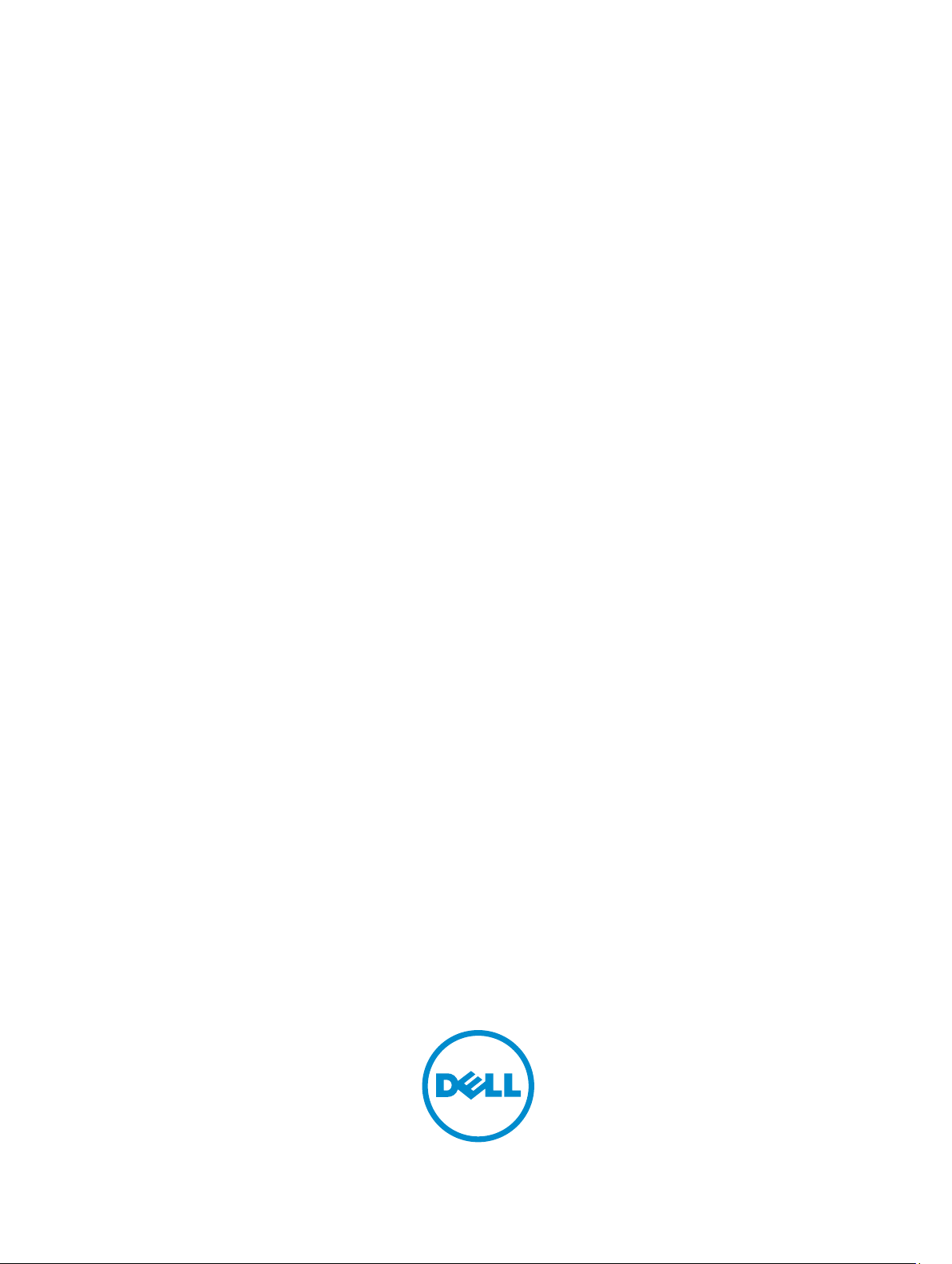
Dell Latitude 6430u
Príručka majiteľa
Regulačný model: P36G
Regulačný typ: P36G001
Page 2
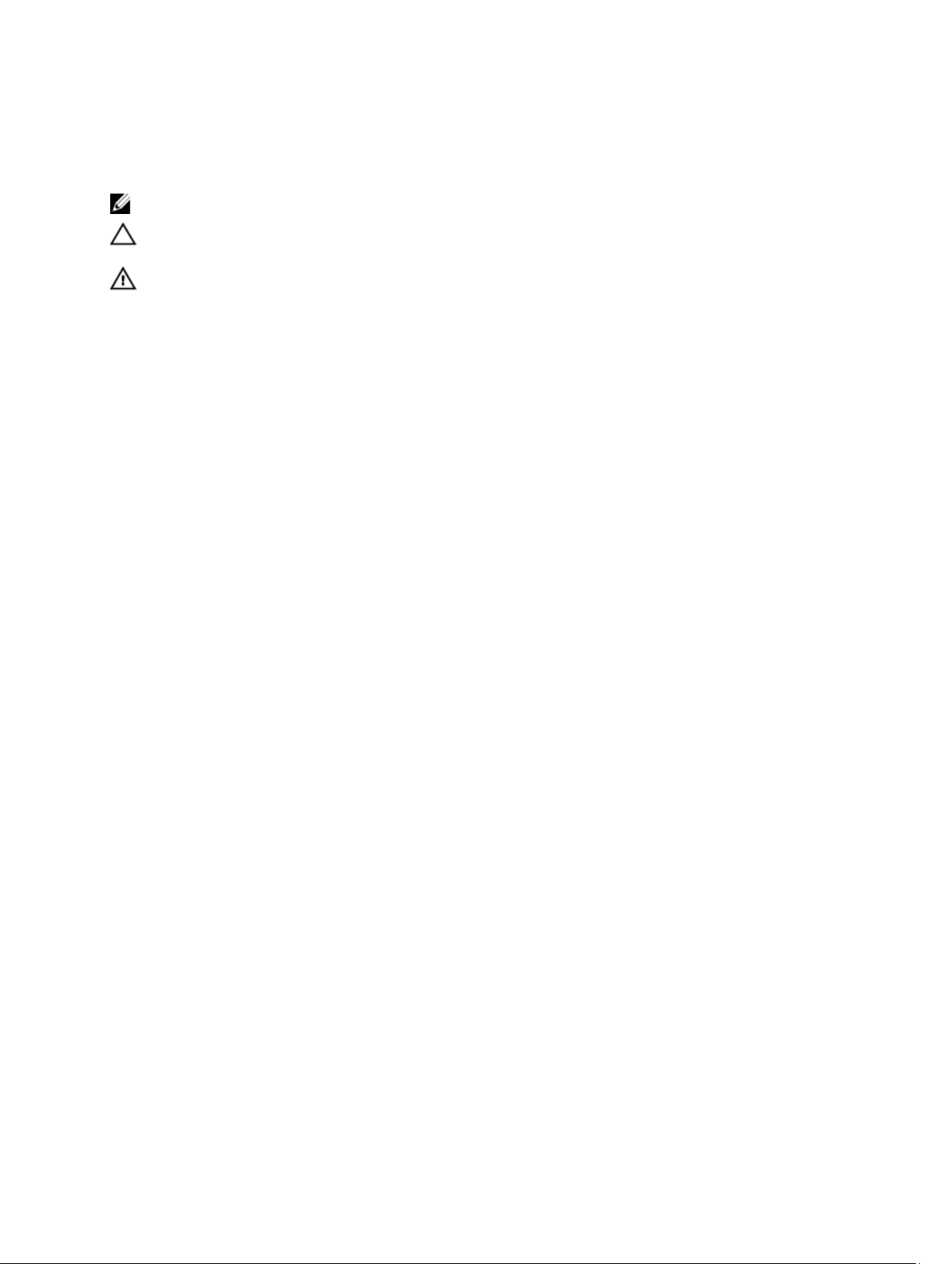
Poznámky, upozornenia a výstrahy
POZNÁMKA: POZNÁMKA uvádza dôležité informácie, ktoré umožňujú lepšie využitie počítača.
VAROVANIE: UPOZORNENIE označuje možné poškodenie hardvéru alebo stratu údajov a uvádza, ako sa vyhnúť
problému.
VÝSTRAHA: VÝSTRAHA označuje možné poškodenie majetku, osobné zranenie alebo smrť.
© 2013 Dell Inc.
Ochranné známky použité v tomto texte: Dell™, logo Dell, Dell Boomi™, Dell Precision™ , OptiPlex™, Latitude™, PowerEdge™,
PowerVault™, PowerConnect™, OpenManage™, EqualLogic™, Compellent™, KACE™, FlexAddress™, Force10™ a Vostro™ sú
ochrannými známkami spoločnostif Dell Inc. Intel®, Pentium®, Xeon®, Core® a Celeron® sú registrovanými ochrannými známkami
spoločnosti Intel Corporation V USA a iných krajinách. AMD® je registrovanou ochrannou známkou a AMD Opteron™, AMD Phenom™ a
AMD Sempron™ sú ochrannými známkami spoločnosti Advanced Micro Devices, Inc. Microsoft®, Windows®, Windows Server®,
Internet Explorer®, MS-DOS®, Windows Vista® a Active Directory® sú ochrannými známkami alebo registrovanými ochrannými
známkami spoločnosti Microsoft Corporation v Spojených štátoch a/alebo iných krajinách. Red Hat® a Red Hat® Enterprise Linux® sú
registrovanými ochrannými známkami spoločnosti Red Hat, Inc. v Spojených štátoch a/alebo iných krajinách. Novell® a SUSE® sú
registrovanými ochrannými známkami spoločnosti Novell Inc. v Spojených štátoch a iných krajinách. Oracle® je registrovanou
ochrannou známkou spoločnosti Oracle Corporation a/alebo jej dcérskych spoločností. Citrix
registrovanými ochrannými známkami alebo ochrannými známkami spoločnosti Citrix Systems, Inc. v Spojených štátoch a/alebo iných
krajinách.
známkami spoločnosti VMware, Inc. v Spojených štátoch alebo iných krajinách.
VMware
®
,
vMotion
®
,
vCenter
®
,
vCenter SRM
™
a
vSphere
®
sú registrovanými ochrannými známkami alebo ochrannými
IBM
International Business Machines Corporation.
2013 - 05
®
®
,
,
Xen
XenServer
®
je registrovanou ochrannou známkou spoločnosti
®
a
XenMotion
®
sú
Rev. A02
Page 3
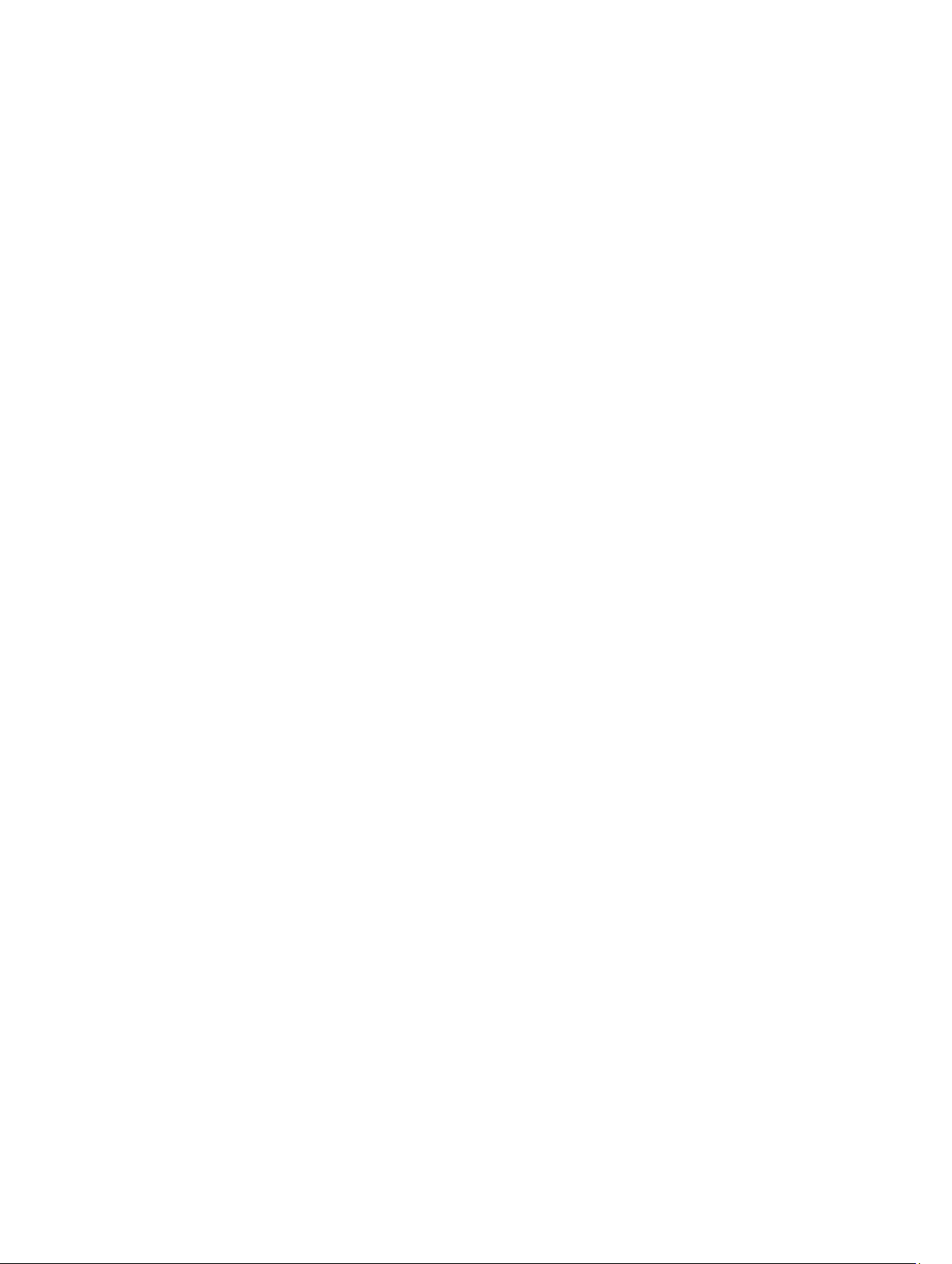
Obsah
Poznámky, upozornenia a výstrahy.............................................................................................2
1 Práca na počítači.........................................................................................................................7
Pred servisným úkonom v počítači........................................................................................................................... 7
Vypnutie počítača..................................................................................................................................................... 8
Po dokončení práce v počítači..................................................................................................................................8
2 Demontáž a inštalácia komponentov.....................................................................................11
Odporúčané nástroje.............................................................................................................................................. 11
Prehľad systému.................................................................................................................................................... 11
Vybratie karty SD (Secure Digital)..........................................................................................................................13
Vloženie karty SD (Secure Digital)..........................................................................................................................13
Vybratie batérie...................................................................................................................................................... 14
Vloženie batérie......................................................................................................................................................14
Demontáž spodného krytu...................................................................................................................................... 14
Inštalácia spodného krytu...................................................................................................................................... 15
Demontáž karty mSATA SSD..................................................................................................................................15
Inštalácia karty mSATA SSD.................................................................................................................................. 16
Demontáž pamäte...................................................................................................................................................16
Inštalácia pamäte................................................................................................................................................... 16
Demontáž karty WLAN / WiGig...............................................................................................................................16
Inštalácia karty WLAN / WiGig...............................................................................................................................17
Demontáž karty rozľahlej bezdrôtovej siete (WWAN)............................................................................................17
Inštalácia karty WWAN..........................................................................................................................................17
Demontáž dosky TAA..............................................................................................................................................18
Inštalácia dosky TAA..............................................................................................................................................18
Demontáž ventilátora systému............................................................................................................................... 18
Inštalácia ventilátora systému................................................................................................................................19
Demontáž klávesnice..............................................................................................................................................19
Inštalácia klávesnice..............................................................................................................................................21
Demontáž zostavy opierky dlaní............................................................................................................................. 21
Montáž zostavy opierky dlaní................................................................................................................................. 23
Demontáž dosky spínača napájania....................................................................................................................... 24
Inštalácia dosky spínača napájania........................................................................................................................24
Demontáž dosky snímača odtlačkov prstov............................................................................................................24
Inštalácia dosky snímača odtlačkov prstov............................................................................................................25
Demontáž rámu displeja......................................................................................................................................... 25
Page 4
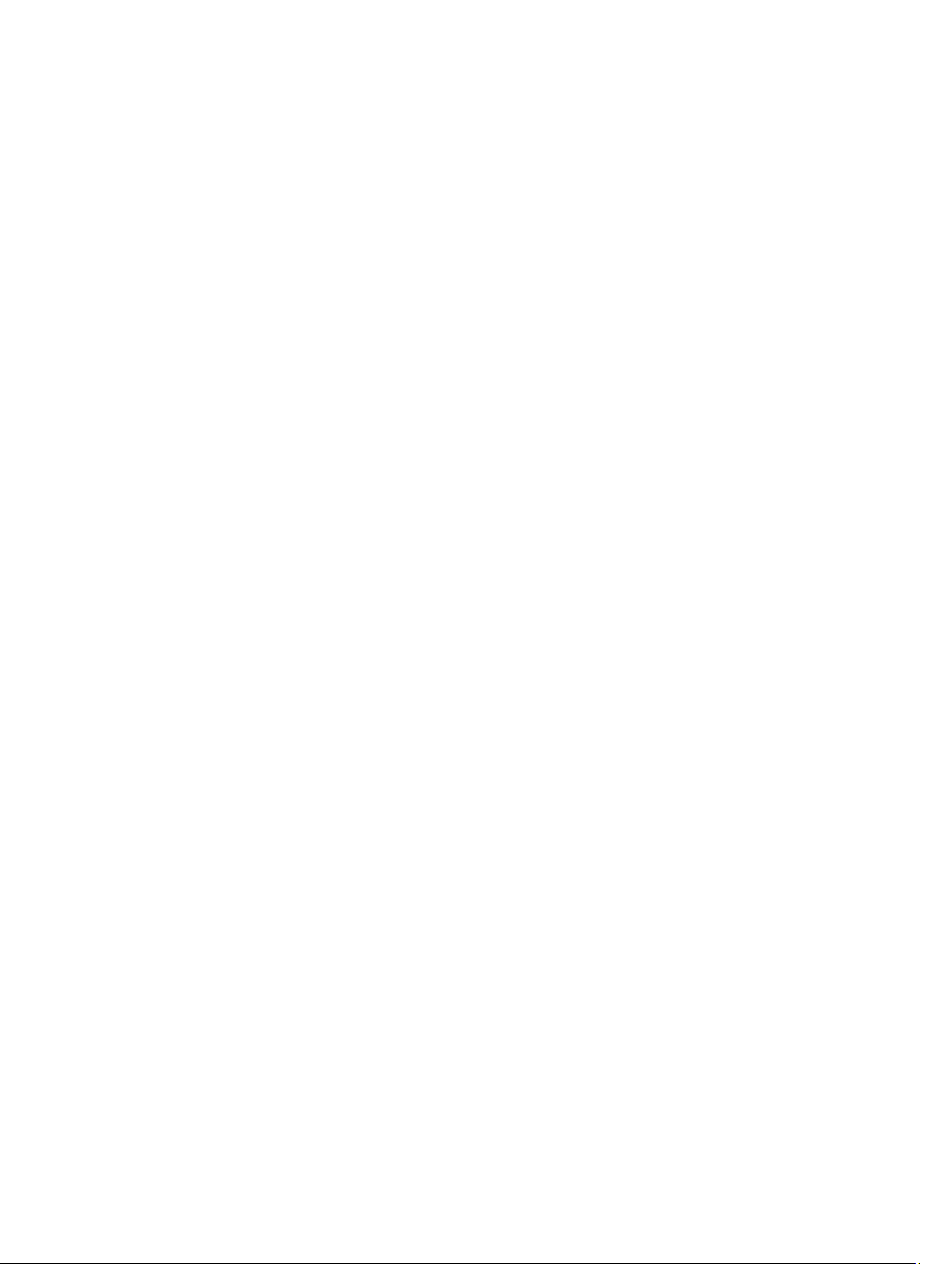
Inštalácia rámu displeja..........................................................................................................................................26
Demontáž panela displeja.......................................................................................................................................26
Inštalácia panela displeja.......................................................................................................................................27
Demontáž dosky s indikátorom napájania..............................................................................................................28
Montáž dosky s indikátorom napájania..................................................................................................................28
Demontáž kamery................................................................................................................................................... 28
Inštalácia kamery................................................................................................................................................... 29
Demontáž reproduktorov........................................................................................................................................ 29
Inštalácia reproduktorov........................................................................................................................................ 30
Demontáž gombíkovej batérie................................................................................................................................ 30
Inštalácia gombíkovej batérie.................................................................................................................................31
Demontáž karty Bluetooth...................................................................................................................................... 31
Montáž karty Bluetooth.......................................................................................................................................... 32
Demontáž dosky kariet Smart Card........................................................................................................................ 32
Inštalácia dosky kariet Smart Card.........................................................................................................................33
Demontáž rámu kariet Smart Card..........................................................................................................................33
Inštalácia rámu kariet Smart Card..........................................................................................................................34
Demontáž Hallovho snímača...................................................................................................................................34
Montáž Hallovho snímača.......................................................................................................................................35
Demontáž dosky snoriča.........................................................................................................................................35
Inštalácia dosky snoriča.........................................................................................................................................36
Demontáž zostavy displeja..................................................................................................................................... 36
Inštalácia zostavy displeja......................................................................................................................................38
Demontáž konektora napájania..............................................................................................................................38
Inštalácia konektora napájania.............................................................................................................................. 38
Demontáž systémovej dosky...................................................................................................................................39
Inštalácia systémovej dosky...................................................................................................................................41
Demontáž tepelného modulu..................................................................................................................................41
Montáž tepelného modulu...................................................................................................................................... 42
3 Nastavenie systému................................................................................................................. 43
Prehľad programu System Setup (Nastavenie systému).......................................................................................43
Zavádzacia postupnosť.......................................................................................................................................... 43
Navigačné klávesy..................................................................................................................................................43
Aktualizácia systému BIOS ....................................................................................................................................44
Možnosti programu System Setup..........................................................................................................................45
4 Odstraňovanie problémov....................................................................................................... 55
Diagnostika Vylepšené vyhodnotenie systému pred zavedením (Enhanced Pre-Boot System Assessment
– ePSA)
................................................................................................................................................................... 55
Diagnostika.............................................................................................................................................................55
Zvukové kódy.......................................................................................................................................................... 56
Page 5
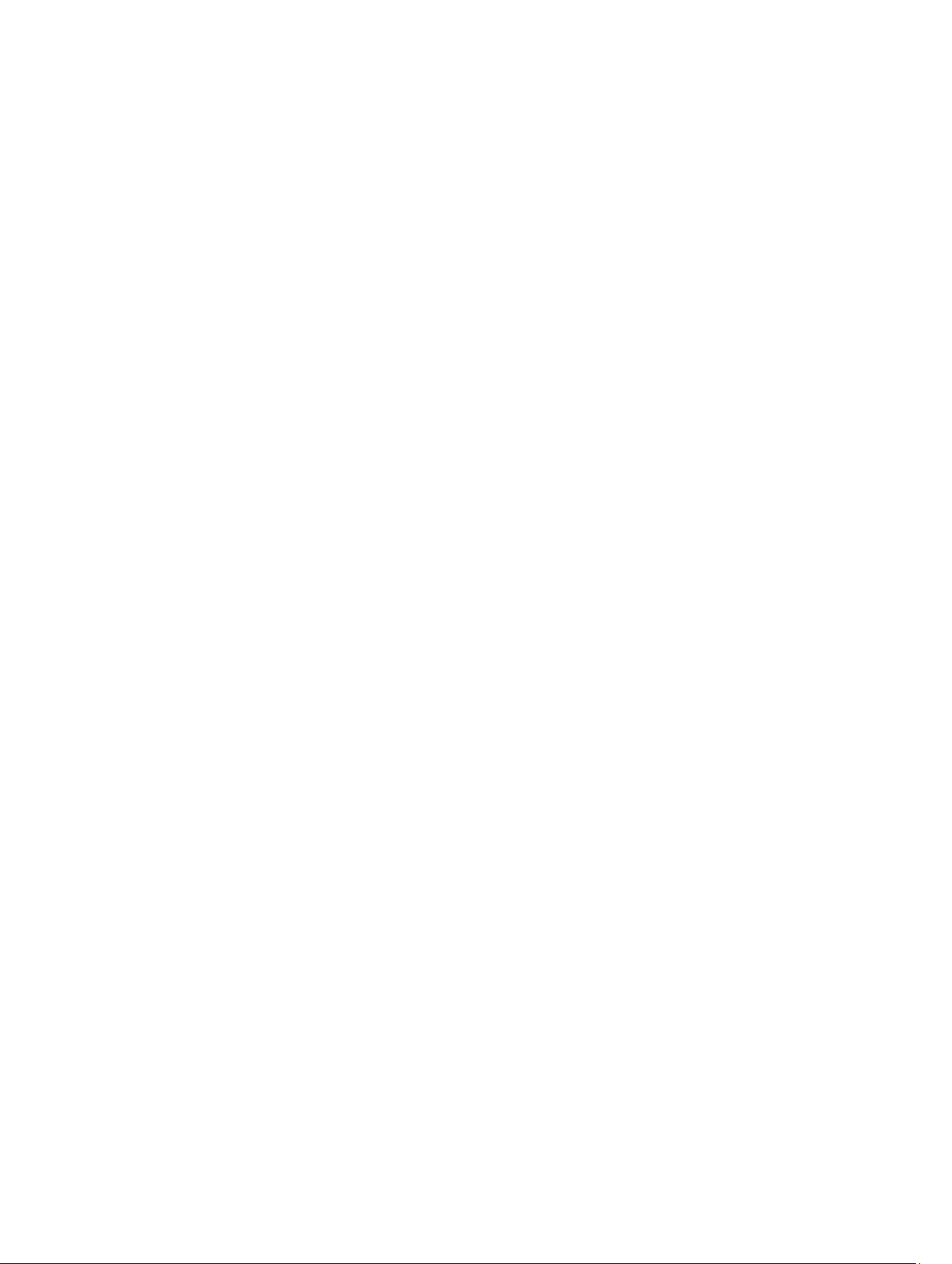
Chybové svetelné kódy...........................................................................................................................................57
5 Technické údaje........................................................................................................................59
6 Získanie pomoci.........................................................................................................................65
Kontaktovanie spoločnosti Dell.............................................................................................................................. 65
Page 6
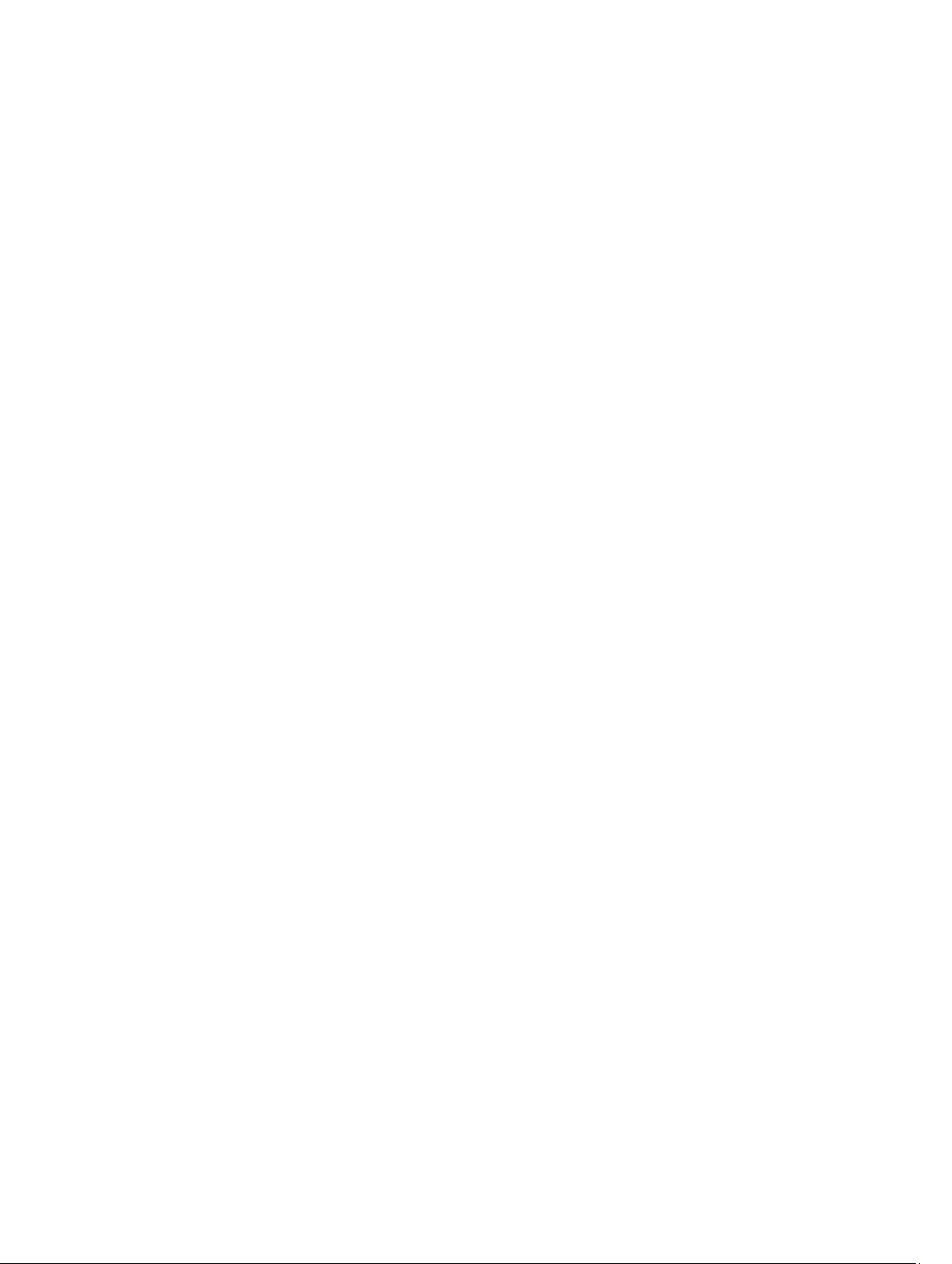
6
Page 7
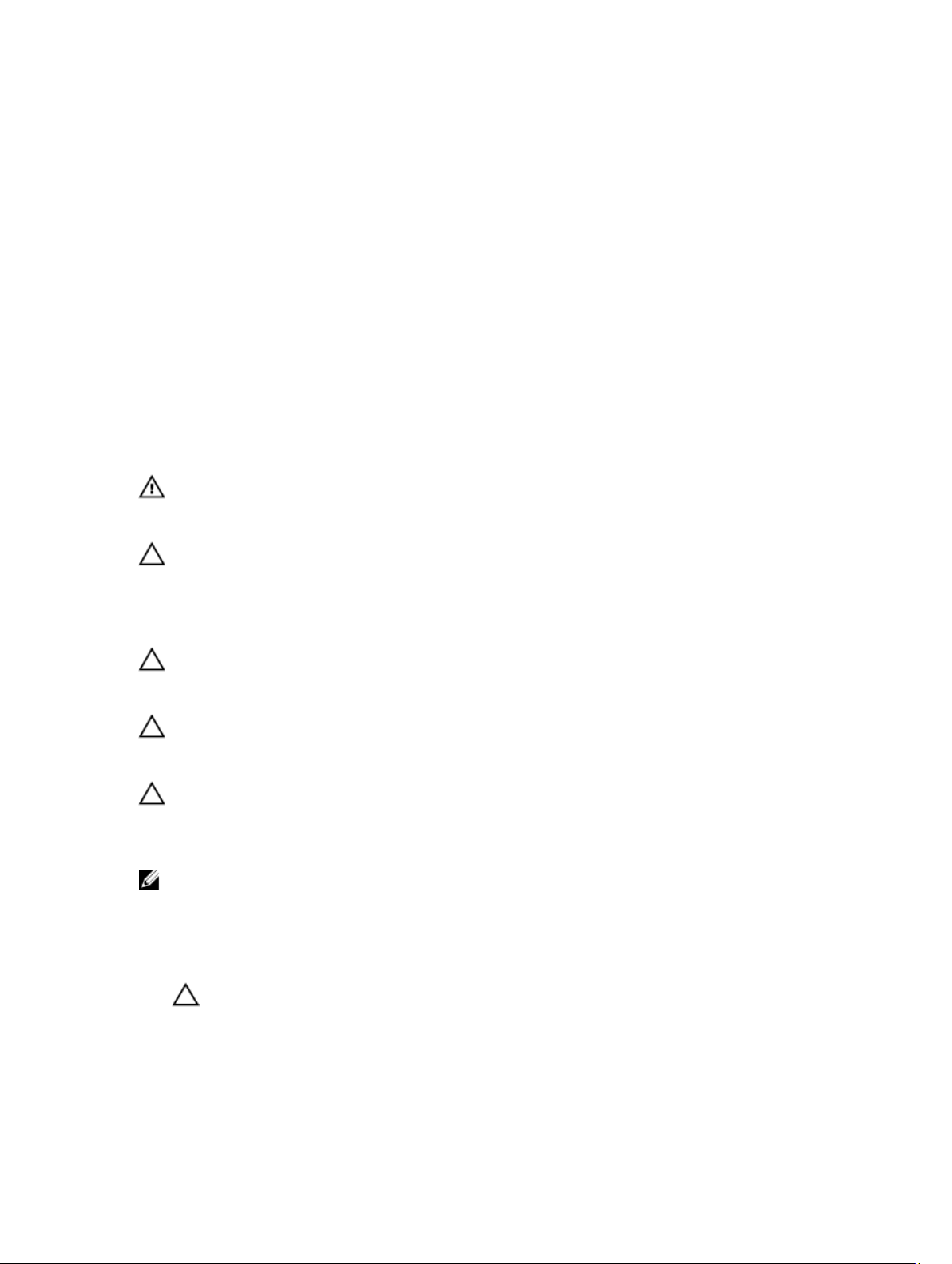
1
Práca na počítači
Pred servisným úkonom v počítači
Dodržiavajte nasledujúce bezpečnostné pokyny, aby ste sa vyhli prípadnému poškodeniu počítača a zaistili svoju osobnú
bezpečnosť. Pokiaľ nie je uvedené inak, každý postup uvádzaný v tomto dokumente predpokladá, že sú splnené
nasledujúce podmienky:
• Prečítali ste si bezpečnostné informácie, ktoré boli dodané spolu s počítačom.
• Súčasť sa môže vymeniť alebo, ak ste ju kúpili osobitne, nainštalovať podľa krokov demontáže v obrátenom
poradí.
VÝSTRAHA: Skôr než začnete pracovať vnútri počítača, prečítajte si bezpečnostné pokyny dodané s počítačom.
Ďalšie informácie o bezpečnosti a overených postupoch nájdete na stránke so zákonnými požiadavkami na adrese
www.dell.com/regulatory_compliance .
VAROVANIE: Veľa opráv smie vykonávať iba oprávnený servisný technik. Môžete vykonávať iba postupy riešenia
problémov a jednoduché opravy, na ktoré vás oprávňujú dokumentácia produktu alebo pokyny internetového alebo
telefonického servisu a tímu technickej podpory. Škody spôsobené opravami, ktoré neboli autorizované
spoločnosťou Dell, nie sú pokryté zárukou. Prečítajte si bezpečnostné informácie, ktoré boli dodané spolu s
produktom, a postupujte podľa nich.
VAROVANIE: Uzemnite sa pomocou uzemňovacieho pásika na zápästí alebo opakovaným dotýkaním sa
nenatretého kovového povrchu, napr. konektora na zadnej strane počítača, aby ste predišli elektrostatickému
výboju.
VAROVANIE: So súčiastkami a kartami zaobchádzajte opatrne. Nedotýkajte sa komponentov alebo kontaktov na
karte. Kartu držte za jej okraje alebo za jej kovovú montážnu konzolu. Komponenty ako procesor držte za okraje a
nie za kolíky.
VAROVANIE: Ak odpájate kábel, potiahnite ho za prípojku alebo pevný ťahací jazýček, ale nie za samotný kábel.
Niektoré káble majú konektor zaistený západkami; pred odpojením takéhoto kábla stlačte západky. Konektory od
seba odpájajte plynulým ťahom v rovnom smere – zabránite tým ohnutiu kolíkov. Skôr než niektorý kábel zapojíte,
presvedčte sa, či sú oba konektory správne orientované a zarovnané.
POZNÁMKA: Farba počítača a niektorých súčastí sa môže odlišovať od farby uvedenej v tomto dokumente.
Aby nedošlo k poškodeniu počítača, pred vykonaním servisného úkonu v počítači vykonajte nasledujúce opatrenia.
1. Pracovný povrch musí byť rovný a čistý, aby sa nepoškriabal kryt počítača.
2. Vypnite počítač (pozrite časť Vypnutie počítača).
VAROVANIE: Ak chcete odpojiť sieťový kábel, najskôr odpojte kábel z počítača a potom ho odpojte zo
sieťového zariadenia.
3. Odpojte od počítača všetky sieťové káble.
4. Odpojte počítač a všetky pripojené zariadenia z elektrických zásuviek.
5. Stlačením a podržaním hlavného spínača odpojeného počítača uzemnite systémovú dosku.
7
Page 8

6. Demontujte kryt.
VAROVANIE: Než sa dotknete akéhokoľvek komponentu vo vnútri počítača, uzemnite sa dotykom nenatretého
kovového povrchu – napríklad sa dotknite kovovej zadnej časti počítača. Počas práce sa pravidelne dotýkajte
nenatreného kovového povrchu, aby sa rozptýlila statická elektrina, ktorá by mohla poškodiť vnútorné
súčiastky.
Vypnutie počítača
VAROVANIE: Skôr než vypnete počítač, uložte a zatvorte všetky otvorené súbory a zatvorte všetky otvorené
programy, aby ste zabránili strate údajov.
1. Vypnite operačný systém:
– V systéme Windows 8:
* Používanie zariadenia podporujúceho dotyky:
a. Prejdite prstom od pravého okraja obrazovky, otvorte ponuku kľúčových tlačidiel a vyberte
možnosť Settings (Nastavenia).
b. Vyberte , potom kliknite na tlačidlo Vypnúť.
* Používanie myši:
a. Presuňte kurzor do pravého horného rohu obrazovky a kliknite na možnosť Settings
(Nastavenia).
b. Kliknite na a kliknite na tlačidlo Vypnúť.
– V systéme Windows 7:
1. Kliknite na položku Štart .
2. Kliknite na položku Vypnúť.
alebo
1. Kliknite na položku Štart .
2. Kliknite na šípku v dolnom pravom rohu ponuky Štart podľa obrázka a kliknite na položku Vypnúť.
2. Skontrolujte vypnutie počítača a všetkých pripojených zariadení. Ak sa počítač a pripojené zariadenia nevypli pri
vypínaní operačného systému automaticky, vypnite ich stlačením a podržaním hlavného vypínača po dobu asi 6
sekúnd.
Po dokončení práce v počítači
Po skončení postupu inštalácie súčastí sa pred zapnutím počítača uistite, či ste pripojili všetky externé zariadenia, karty
a káble.
1. Nasaďte kryt.
VAROVANIE: Pred zapojením sieťového kábla najskôr zapojte kábel do sieťového zariadenia a potom ho
zapojte do počítača.
2. Pripojte k počítaču prípadné telefónne alebo sieťové káble.
8
Page 9
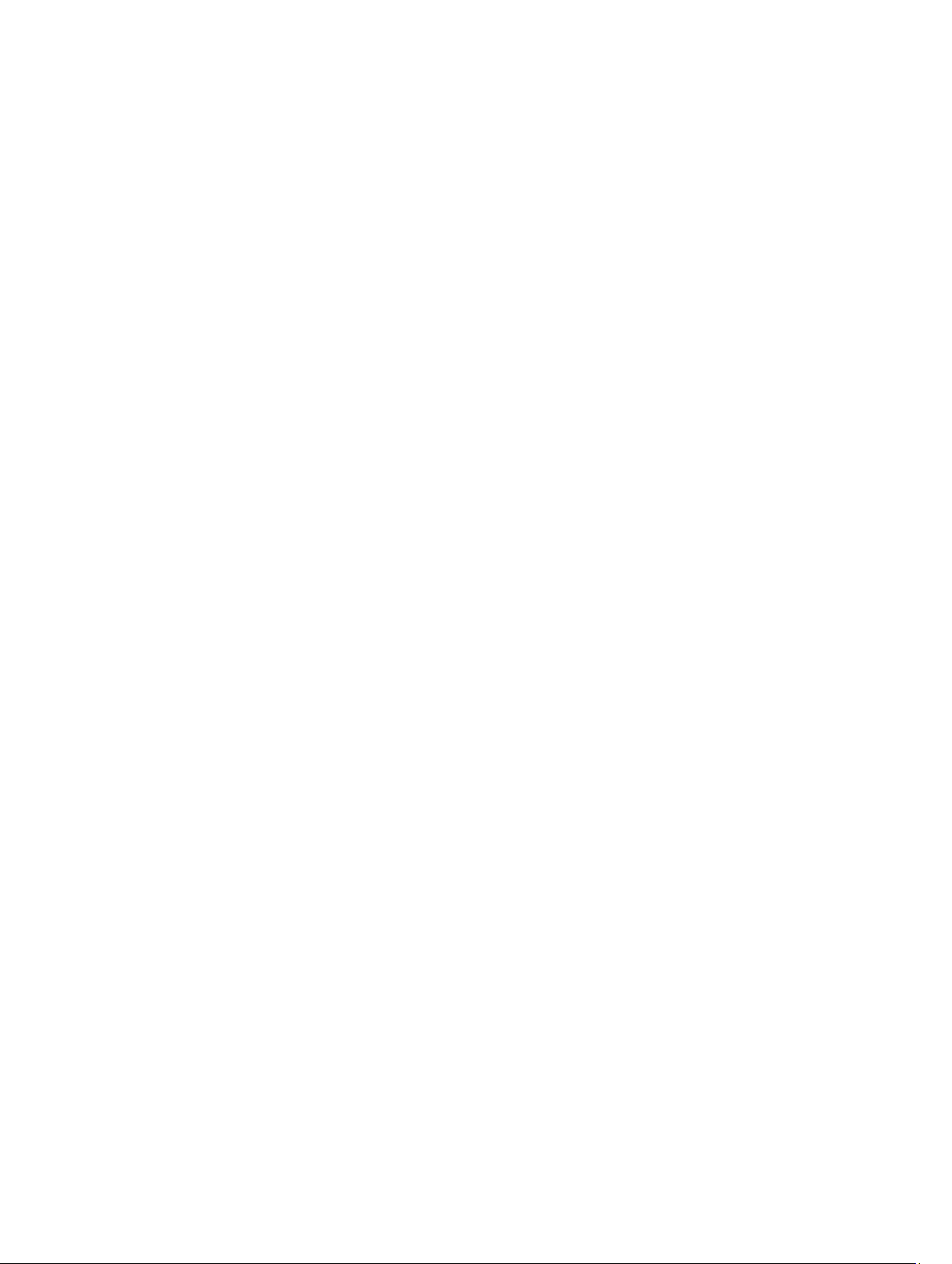
3. Pripojte počítač a všetky pripojené zariadenia k ich elektrickým zásuvkám.
4. Zapnite počítač.
5. Ak je to potrebné, spustením programu Dell Diagnostics preverte, či váš počítač funguje správne.
9
Page 10
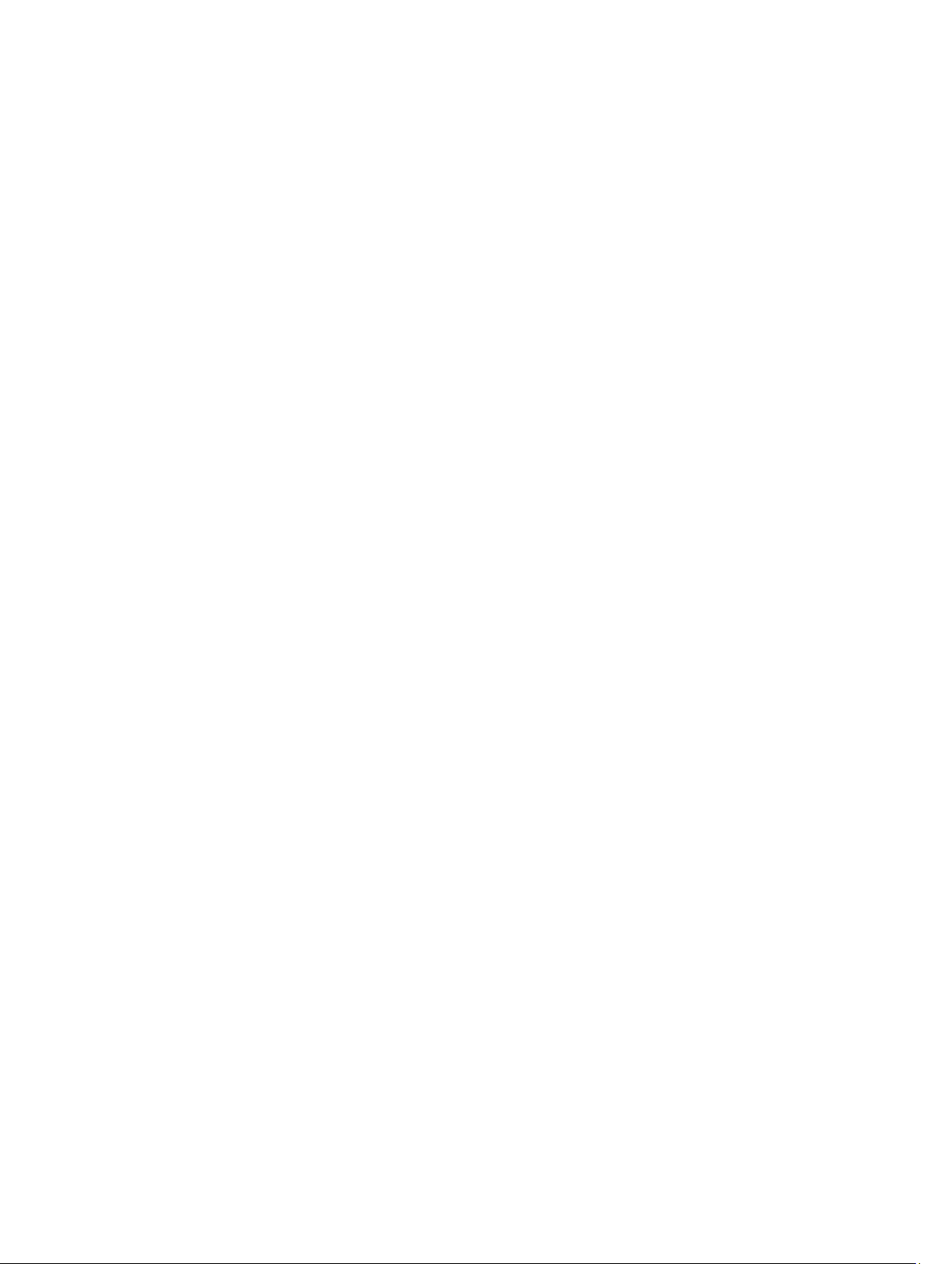
10
Page 11

Demontáž a inštalácia komponentov
Táto časť obsahuje podrobné informácie o odstraňovaní alebo inštalácii komponentov vášho počítača.
Odporúčané nástroje
Postupy uvedené v tomto dokumente môžu vyžadovať použitie nasledujúcich nástrojov:
• Malý plochý skrutkovač
• Krížový skrutkovač
• Malé plastové páčidlo
Prehľad systému
2
Obrázok 1. Pohľad zozadu
1. karta secure digital (SD)
2. batéria
3. uvoľňovacia západka batérie
4. spodný kryt
11
Page 12

Obrázok 2. Pohľad donútra – vzadu
1. karta miestnej bezdrôtovej siete (WLAN) / karta
Wireless Gigabit Alliance (WiGig)
2. ventilátor systému
3. tepelný modul
4. pamäť
5. rám karty Smart Card
6. doska TAA
7. karta mSATA SSD
8. zásuvka pre kartu SIM (modul identity odberateľa)
9. zásuvka pre kartu SD
10. karta rozľahlej bezdrôtovej siete (WWAN)
12
Page 13

Obrázok 3. Pohľad donútra – vpredu
1. doska snoriča
2. Hallov snímač
3. doska kariet Smart Card
4. systémová doska
5. gombíková batéria
Vybratie karty SD (Secure Digital)
1. Postupujte podľa pokynov uvedených v časti
2. Zatlačením na kartu SD ju uvoľnite z počítača.
3. Vysuňte kartu SD z počítača.
Pred servisným úkonom v počítači
Vloženie karty SD (Secure Digital)
1. Kartu SD zasuňte do priečinku, až kým nezacvakne na svoje miesto.
2. Postupujte podľa pokynov uvedených v časti
Po dokončení práce v počítači
.
.
13
Page 14

Vybratie batérie
1. Postupujte podľa pokynov uvedených v časti
2. Posunutím uvoľňovacej západky odistite batériu a vysuňte batériu z počítača.
Pred servisným úkonom v počítači
.
Vloženie batérie
1. Batériu zasuňte do otvoru, kým nezacvakne na miesto.
2. Postupujte podľa pokynov uvedených v časti
Po dokončení práce v počítači
.
Demontáž spodného krytu
1. Postupujte podľa pokynov uvedených v časti
2. Demontujte nasledujúce komponenty:
a) batéria
b) karta SD
3. Odskrutkujte skrutky, ktoré pripevňujú spodný kryt k počítaču, a vysuňte a odstráňte spodný kryt.
14
Pred servisným úkonom v počítači
.
Page 15
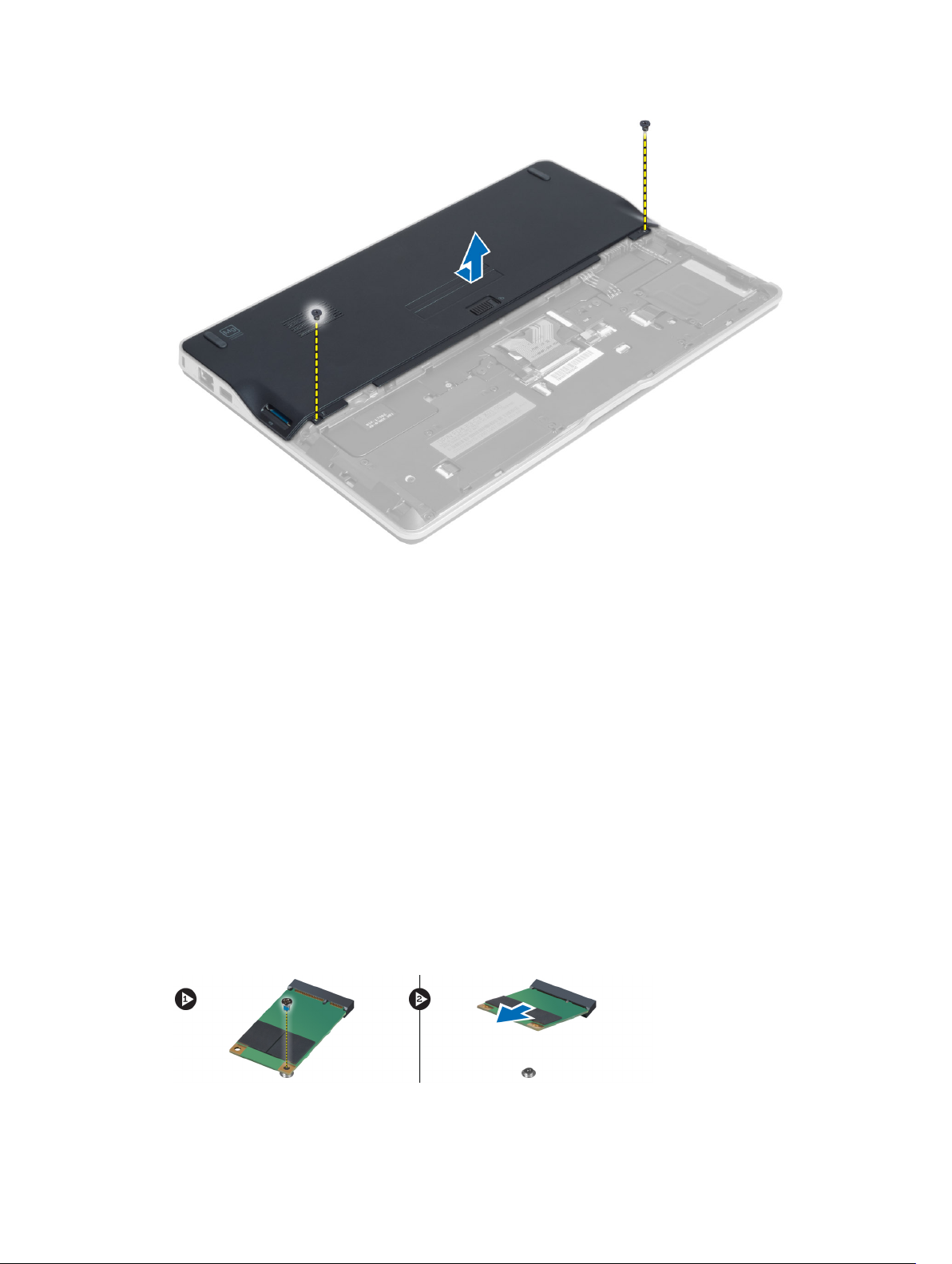
Inštalácia spodného krytu
1. Umiestnite spodný kryt tak, aby bol zarovnaný s otvormi na skrutky v počítači.
2. Utiahnite skrutky, ktoré upevňujú spodný kryt k počítaču.
3. Nainštalujte nasledujúce komponenty:
a) karta SD
b) batéria
4. Postupujte podľa pokynov uvedených v časti
Po dokončení práce v počítači
.
Demontáž karty mSATA SSD
1. Postupujte podľa pokynov uvedených v časti
2. Demontujte nasledujúce komponenty:
a) batéria
b) karta SD
c) spodný kryt
3. Odstráňte skrutku, ktorá upevňuje kartu mSATA SSD a vyberte kartu mSATA SSD z počítača.
Pred servisným úkonom v počítači
.
15
Page 16

Inštalácia karty mSATA SSD
1. Vložte kartu mSATA SSD do príslušnej zásuvky v počítači.
2. Utiahnite skrutku, ktorá pripevňuje kartu mSATA SSD k počítaču.
3. Nainštalujte nasledujúce komponenty:
a) spodný kryt
b) karta SD
c) batéria
4. Postupujte podľa pokynov uvedených v časti
Po dokončení práce v počítači
Demontáž pamäte
.
1. Postupujte podľa pokynov uvedených v časti
2. Demontujte nasledujúce komponenty:
a) batéria
b) karta SD
c) spodný kryt
3. Vypáčte istiace spony smerom od pamäťového modulu, kým nevyskočí. Odstráňte pamäťový modul z príslušného
konektora systémovej dosky.
Pred servisným úkonom v počítači
.
Inštalácia pamäte
1. Vložte pamäťový modul do zásuvky pamäte.
2. Zatlačte na pamäťový modul nadol, až kým nezacvakne na svoje miesto.
3. Nainštalujte nasledujúce komponenty:
a) spodný kryt
b) karta SD
c) batéria
4. Postupujte podľa pokynov uvedených v časti
Po dokončení práce v počítači
.
Demontáž karty WLAN / WiGig
1. Postupujte podľa pokynov uvedených v časti
2. Demontujte nasledujúce komponenty:
a) batéria
b) karta SD
c) spodný kryt
3. Odpojte anténne káble od karty WLAN/WiGig a odskrutkujte skrutku, ktorá pripevňuje kartu WLAN/WiGig k
počítaču. Vyberte kartu WLAN/WiGig z počítača.
16
Pred servisným úkonom v počítači
.
Page 17
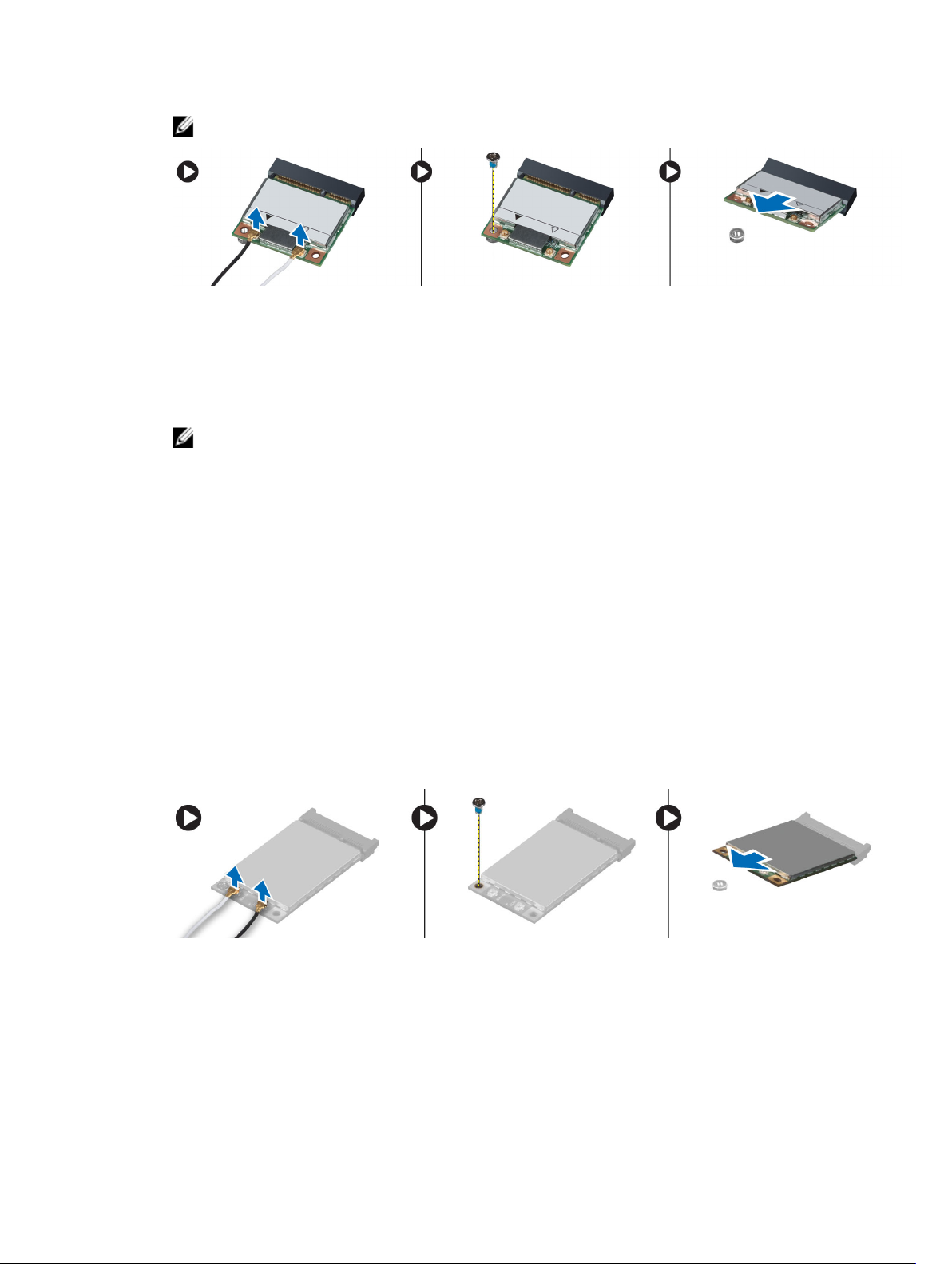
POZNÁMKA: Karta WiGig má tri anténne káble.
Inštalácia karty WLAN / WiGig
1. Vložte kartu WLAN/WiGig do jej zásuvky pod 45-stupňovým uhlom.
2. Zatlačte kartu WLAN/WiGig nadol a utiahnite skrutku, ktorá pripevňuje kartu WLAN/WiGig k počítaču.
3. Pripojte anténne káble k príslušným konektorom podľa označenia na karte WLAN/WiGig.
POZNÁMKA: Karta WiGig má tri anténne káble, ktoré sa musia zapojiť počas inštalácie.
4. Nainštalujte nasledujúce komponenty:
a) spodný kryt
b) karta SD
c) batéria
5. Postupujte podľa pokynov uvedených v časti
Po dokončení práce v počítači
.
Demontáž karty rozľahlej bezdrôtovej siete (WWAN)
1. Postupujte podľa pokynov uvedených v časti
2. Demontujte nasledujúce komponenty:
a) batéria
b) karta SD
c) spodný kryt
3. Odpojte anténne káble od karty WWAN.
4. Odskrutkujte skrutku, ktorá pripevňuje kartu WWAN k počítaču.
5. Odpojte anténne káble z karty WWAN. Odstráňte skrutku, ktorá drží kartu siete WWAN v počítači a vyberte ju.
Pred servisným úkonom v počítači
.
Inštalácia karty WWAN
1. Kartu WWAN vložte do zásuvky na systémovej doske.
2. Zatlačte kartu WWAN nadol a utiahnite skrutku, ktorá pripevňuje kartu WWAN k počítaču.
3. Pripojte anténne káble k príslušným konektorom podľa označenia na karte WWAN.
4. Nainštalujte nasledujúce komponenty:
17
Page 18
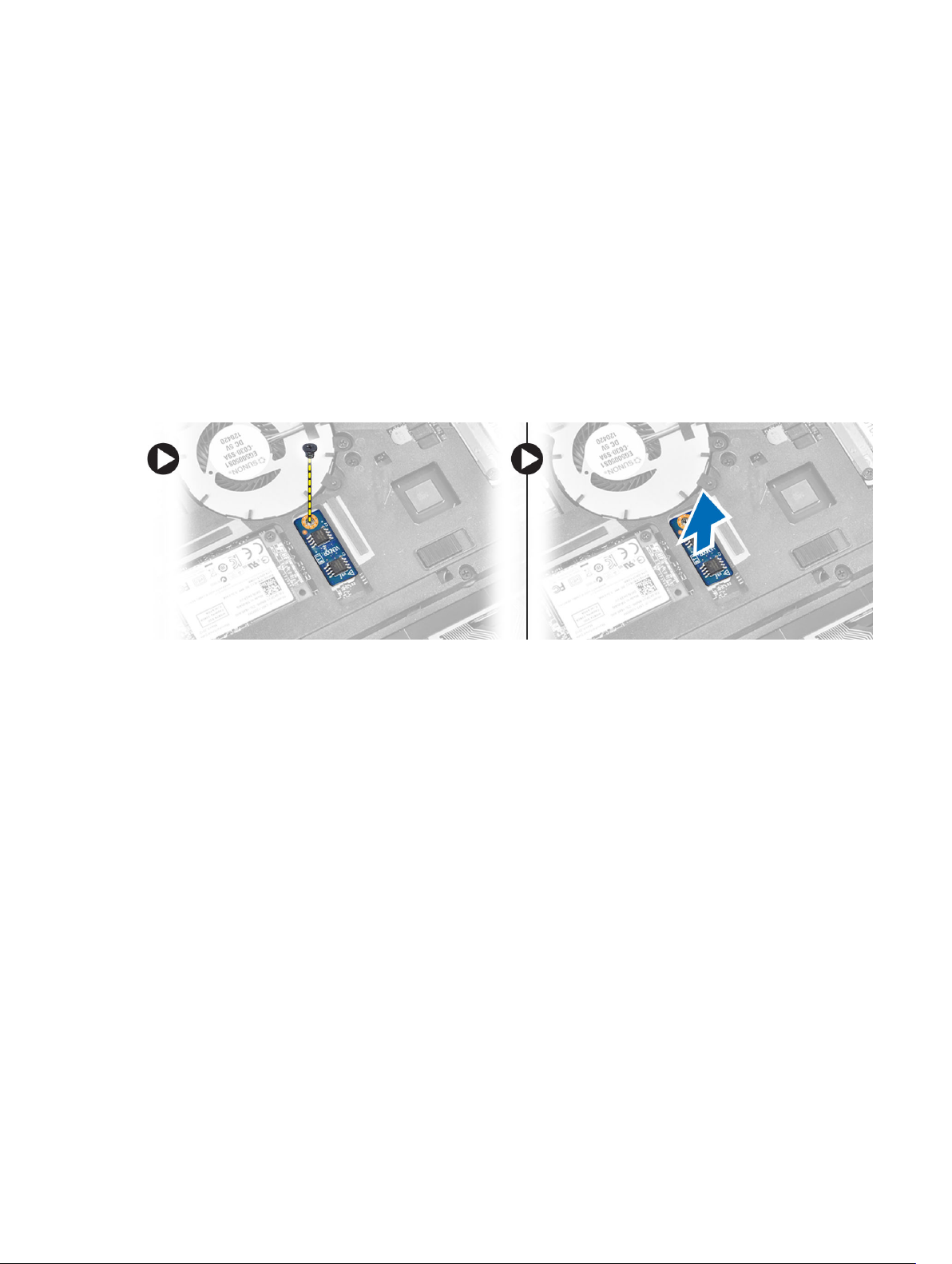
a) spodný kryt
b) karta SD
c) batéria
5. Postupujte podľa pokynov uvedených v časti
Po dokončení práce v počítači
.
Demontáž dosky TAA
1. Postupujte podľa pokynov uvedených v časti
2. Demontujte nasledujúce komponenty:
a) batéria
b) karta SD
c) spodný kryt
3. Odstráňte skrutku, ktorá upevňuje dosku TAA k základni počítača. Vyberte dosku TAA zo zásuvky na systémovej
doske.
Pred servisným úkonom v počítači
.
Inštalácia dosky TAA
1. Vložte dosku TAA do príslušného otvoru na systémovej doske.
2. Zaskrutkujte skrutku, ktorá drží dosku TAA v počítači.
3. Nainštalujte nasledujúce komponenty:
a) spodný kryt
b) karta SD
c) batéria
4. Postupujte podľa pokynov uvedených v časti
Po dokončení práce v počítači
.
Demontáž ventilátora systému
1. Postupujte podľa pokynov uvedených v časti
2. Demontujte nasledujúce komponenty:
a) batéria
b) karta SD
c) spodný kryt
3. Odpojte kábel ventilátora systému. Odstráňte skrutky, ktoré držia ventilátor systému v počítači a vyberte ventilátor
systému z počítača.
18
Pred servisným úkonom v počítači
.
Page 19
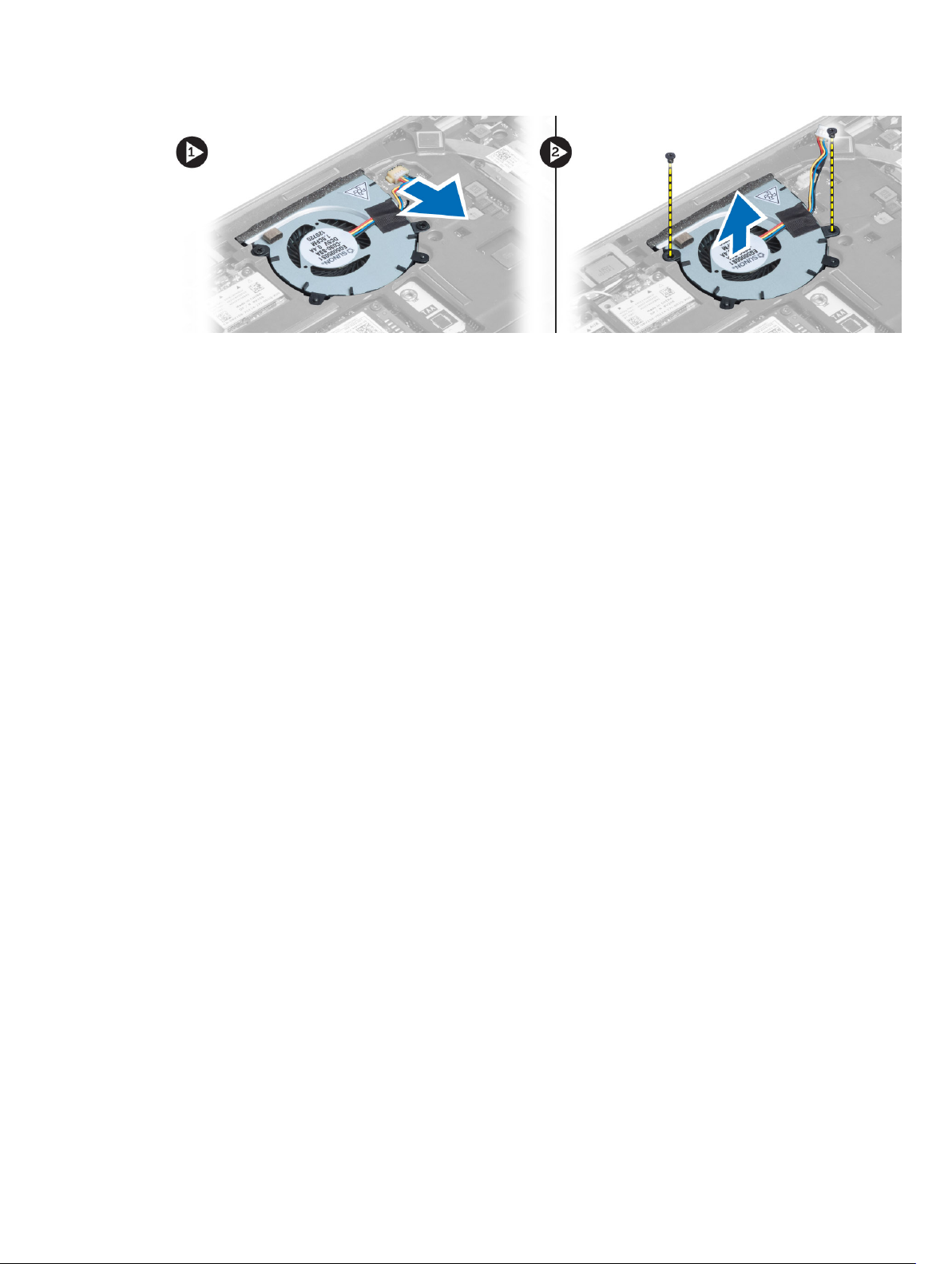
Inštalácia ventilátora systému
1. Umiestnite ventilátor systému do zásuvky v počítači.
2. Utiahnite skrutky, ktoré držia ventilátor systému v počítači.
3. Pripojte kábel ventilátora systému.
4. Nainštalujte nasledujúce komponenty:
a) spodný kryt
b) karta SD
c) batéria
5. Postupujte podľa pokynov uvedených v časti
Po dokončení práce v počítači
Demontáž klávesnice
.
1. Postupujte podľa pokynov uvedených v časti
2. Demontujte nasledujúce komponenty:
a) batéria
b) karta SD
c) spodný kryt
3. Odpojte kábel podsvietenia klávesnice, kábel ovládacej páčky a kábel klávesnice.
Pred servisným úkonom v počítači
.
19
Page 20
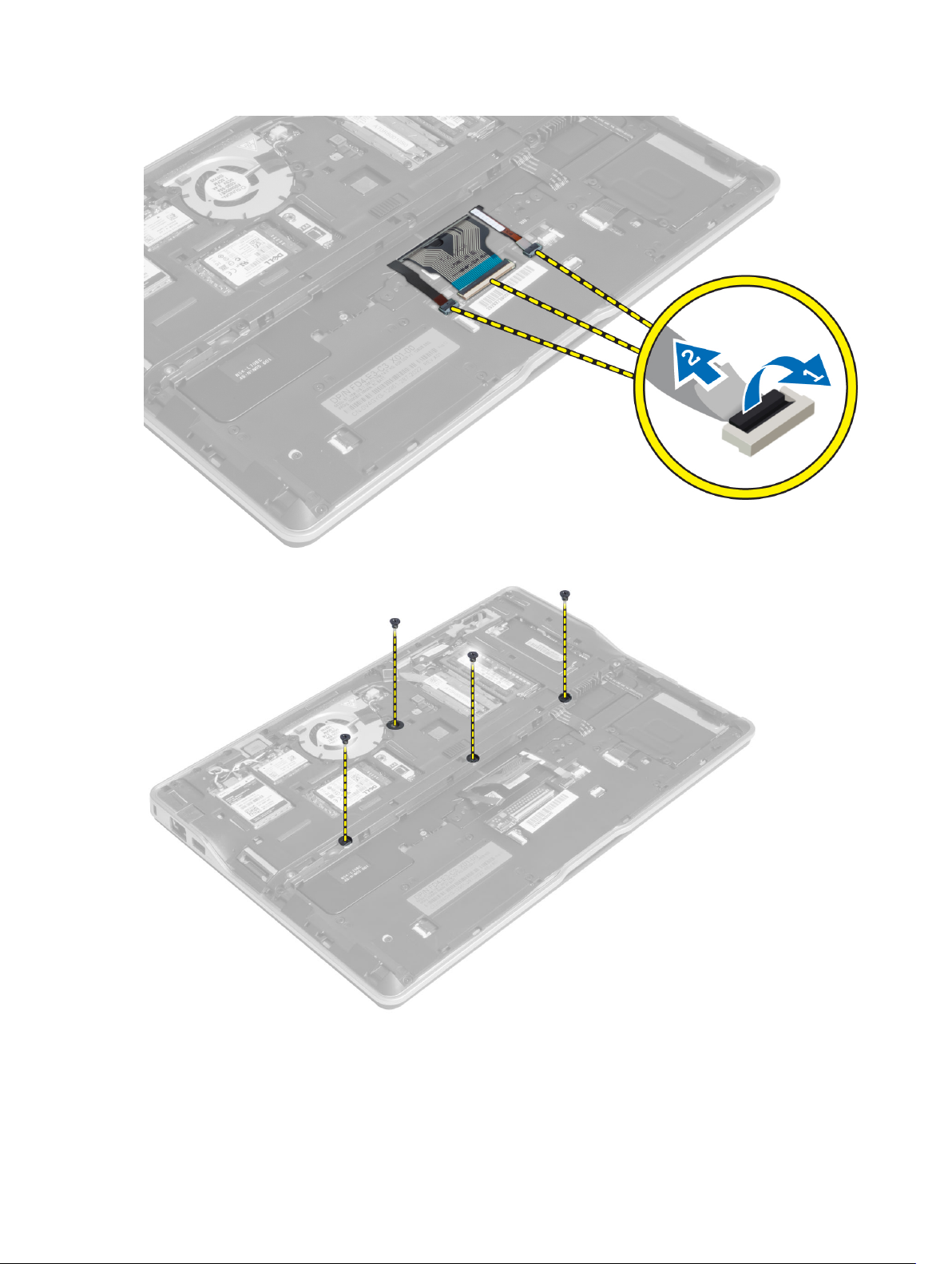
4. Odskrutkujte skrutky, ktoré upevňujú klávesnicu k počítaču.
5. Pomocou plochého skrutkovača uvoľnite západky.
20
Page 21

6. Obráťte počítač a odstráňte klávesnicu z počítača.
Inštalácia klávesnice
1. Nasuňte klávesnicu na svoje miesto tak, aby zacvakla.
2. Prevráťte počítač a utiahnite zaisťovacie skrutky klávesnice.
3. Zapojte kábel klávesnice, kábel podsvietenia klávesnice a kábel ovládacej páčky.
4. Nainštalujte nasledujúce komponenty:
a) spodný kryt
b) karta SD
c) batéria
5. Postupujte podľa pokynov uvedených v časti
Po dokončení práce v počítači
.
Demontáž zostavy opierky dlaní
1. Postupujte podľa pokynov uvedených v časti
2. Demontujte nasledujúce komponenty:
a) batéria
b) karta SD
c) spodný kryt
Pred servisným úkonom v počítači
.
21
Page 22

d) klávesnica
3. Odpojte kábel dosky médií, kábel spínača napájania, kábel dotykového panela, kábel snímača odtlačkov prstov a
kábel reproduktora.
4. Vyberte skrutky, ktoré pripevňujú zostavu opierky dlaní k počítaču.
22
Page 23

5. Obráťte počítač a vyberte skrutky, ktoré pripevňujú opierku dlaní k základni počítača, a odklopte spodnú zostavu.
6. Zatlačením na jednotlivé časti uvoľnite zostavu opierky dlaní odstráňte ju z počítača.
Montáž zostavy opierky dlaní
1. Zarovnajte zostavu opierky dlaní na svojom pôvodnom mieste v počítači, kým nezacvakne na svoje miesto.
2. Utiahnite skrutky, ktoré držia zostavu opierky dlaní v počítači.
3. Prevráťte počítač a zaskrutkujte skrutky, ktoré pripevňujú zostavu opierky dlaní k počítaču.
4. Utiahnite skrutky, ktoré pripevňujú zostavu opierky dlaní k základni počítača.
5. Zapojte nasledujúci kábel:
a) kábel reproduktora
b) kábel snímača odtlačkov prstov
c) kábel dotykovej plochy
d) kábel spínača napájania
23
Page 24

e) kábel dosky médií
6. Nainštalujte nasledujúce komponenty:
a) klávesnica
b) spodný kryt
c) karta SD
d) batéria
Demontáž dosky spínača napájania
1. Postupujte podľa pokynov uvedených v časti
2. Demontujte nasledujúce komponenty:
a) batéria
b) karta SD
c) spodný kryt
d) klávesnica
e) zostava opierky dlaní
3. Odskrutkujte skrutky, ktoré držia dosku spínača napájania v počítači a vyberte ju z počítača.
Pred servisným úkonom v počítači
.
Inštalácia dosky spínača napájania
1. Umiestnite dosku spínača napájania na svoje miesto v počítači.
2. Utiahnutím skrutiek pripevnite dosku spínača napájania k počítaču.
3. Nainštalujte nasledujúce komponenty:
a) zostava opierky dlaní
b) klávesnica
c) spodný kryt
d) karta SD
e) batéria
Demontáž dosky snímača odtlačkov prstov
1. Postupujte podľa pokynov uvedených v časti
2. Demontujte nasledujúce komponenty:
a) batéria
b) karta SD
c) spodný kryt
24
Pred servisným úkonom v počítači
.
Page 25

d) klávesnica
e) zostava opierky dlaní
3. Uvoľnite kábel snímača odtlačkov prstov. Odstráňte skrutku, ktorá drží konzolu snímača odtlačkov prstov v počítači
a odstráňte konzolu snímača odtlačkov prstov. Odstráňte dosku snímača odtlačkov prstov z počítača.
Inštalácia dosky snímača odtlačkov prstov
1. Umiestnite snímač odtlačkov prstov do príslušnej zásuvky v počítači.
2. Umiestnite na to konzolu snímača odtlačkov prstov a zaskrutkujte skrutku, ktorá drží konzolu snímača odtlačkov
prstov v počítači.
3. Usporiadajte kábel snímača odtlačkov prstov.
4. Nainštalujte nasledujúce komponenty:
a) zostava opierky dlaní
b) klávesnica
c) spodný kryt
d) karta SD
e) batéria
5. Postupujte podľa pokynov uvedených v časti
Po dokončení práce v počítači
.
Demontáž rámu displeja
1. Postupujte podľa pokynov uvedených v časti
2. Vyberte batériu.
3. Vypáčte boky, pokračujte rohmi rámu displeja a odstráňte ho zo zostavy displeja.
Pred servisným úkonom v počítači
.
25
Page 26

Inštalácia rámu displeja
1. Umiestnite rám displeja na zostavu displeja.
2. Počnúc od horného rohu a postupujúc okolo celého rámu zatlačte na rám displeja, kým nezacvakne na svoje miesto
do zostavy displeja.
3. Vložte batériu.
4. Postupujte podľa pokynov uvedených v časti
Po dokončení práce v počítači
.
Demontáž panela displeja
1. Postupujte podľa pokynov uvedených v časti
2. Demontujte nasledujúce komponenty:
a) batéria
b) rám displeja
3. Odskrutkujte skrutky, ktoré držia panel displeja na zostave displeja a obráťte panel displeja.
26
Pred servisným úkonom v počítači
.
Page 27

4. Odlepte pásku konektora kábla LVDS a odpojte ho z panela displeja.
5. Demontujte panel displeja zo zostavy displeja.
Inštalácia panela displeja
1. Umiestnite panel displeja na zostavu displeja.
2. Pripojte kábel LVDS, nalepte pásku konektora kábla LVDS na panel displeja a obráťte panel displeja.
3. Utiahnutím skrutiek upevnite panel displeja k zostave displeja.
4. Nainštalujte nasledujúce komponenty:
a) rám displeja
b) batéria
5. Postupujte podľa pokynov uvedených v časti
Po dokončení práce v počítači
.
27
Page 28

Demontáž dosky s indikátorom napájania
1. Postupujte podľa pokynov uvedených v časti
2. Demontujte nasledujúce komponenty:
a) batéria
b) rám displeja
c) panel displeja
3. Odskrutkujte skrutky, ktoré držia dosku s indikátorom napájania na počítači a obráťte dosku s indikátorom
napájania.
4. Odpojte kábel s indikátorom napájania od dosky s indikátorom napájania.
Pred servisným úkonom v počítači
.
Montáž dosky s indikátorom napájania
1. Pripojte kábel indikátora napájania k doske s indikátorom napájania.
2. Umiestnite dosku s indikátorom napájania na svoje miesto v počítači.
3. Utiahnite skrutky, ktoré držia dosku s indikátorom napájania v počítači.
4. Nainštalujte nasledujúce komponenty:
a) panel displeja
b) rám displeja
c) batéria
5. Postupujte podľa pokynov uvedených v časti
Po dokončení práce v počítači
Demontáž kamery
1. Postupujte podľa pokynov uvedených v časti
2. Demontujte nasledujúce komponenty:
a) batéria
b) rám displeja
3. Odpojte kábel LVDS a kábel kamery.
4. Odskrutkujte skrutku, ktorá drží modul kamery na mieste, a odstráňte ho.
Pred servisným úkonom v počítači
.
.
28
Page 29

Inštalácia kamery
1. Pripojte kábel LVDS a kábel kamery.
2. Umiestnite modul kamery do príslušného otvoru v počítači.
3. Utiahnite zaisťovaciu skrutku modulu kamery.
4. Nainštalujte nasledujúce komponenty:
a) rám displeja
b) batéria
5. Postupujte podľa pokynov uvedených v časti
Po dokončení práce v počítači
Demontáž reproduktorov
.
1. Postupujte podľa pokynov uvedených v časti
2. Demontujte nasledujúce komponenty:
a) batéria
b) karta SD
c) spodný kryt
d) klávesnica
e) zostava opierky dlaní
3. Odskrutkujte skrutky, ktoré držia reproduktory v počítači a uvoľnite kábel reproduktora z vodiacich úchytiek a
vyberte reproduktory z počítača.
Pred servisným úkonom v počítači
.
29
Page 30

Inštalácia reproduktorov
1. Zarovnajte reproduktory na ich pôvodnom mieste v počítači.
2. Veďte káble reproduktorov cez vodiace kanály.
3. Utiahnite skrutky, ktoré držia reproduktory v počítači.
4. Nainštalujte nasledujúce komponenty:
a) zostava opierky dlaní
b) klávesnica
c) spodný kryt
d) karta SD
e) batéria
5. Postupujte podľa pokynov uvedených v časti
Po dokončení práce v počítači
Demontáž gombíkovej batérie
.
1. Postupujte podľa pokynov uvedených v časti
2. Demontujte nasledujúce komponenty:
a) batéria
b) karta SD
c) spodný kryt
d) klávesnica
e) zostava opierky dlaní
3. Odpojte kábel gombíkovej batérie. Vypáčte gombíkovú batériu nahor a vyberte ju z počítača.
30
Pred servisným úkonom v počítači
.
Page 31

Inštalácia gombíkovej batérie
1. Vložte gombíkovú batériu na miesto.
2. Zapojte kábel gombíkovej batérie.
3. Nainštalujte nasledujúce komponenty:
a) zostava opierky dlaní
b) klávesnica
c) spodný kryt
d) karta SD
e) batéria
4. Postupujte podľa pokynov uvedených v časti
Demontáž karty Bluetooth
Po dokončení práce v počítači
.
1. Postupujte podľa pokynov uvedených v časti
2. Demontujte nasledujúce komponenty:
a) batéria
b) karta SD
c) spodný kryt
d) klávesnica
e) opierka dlaní
3. Odpojte kábel bluetooth od systémovej dosky. Odskrutkujte skrutku, ktorou je karta Bluetooth prichytená k počítaču.
Pred servisným úkonom v počítači
.
31
Page 32

4. Demontujte kartu bluetooth. Odpojte kábel od karty.
Montáž karty Bluetooth
1. Vráťte kartu bluetooth do príslušnej zásuvky.
2. Pripojte kábel Bluetooth ku karte Bluetooth.
3. Pripojte kábel bluetooth k systémovej doske.
4. Utiahnite skrutku, ktorá drží kartu bluetooth v počítači.
5. Nainštalujte nasledujúce komponenty:
a) opierka dlaní
b) klávesnica
c) spodný kryt
d) karta SD
e) batéria
6. Postupujte podľa pokynov uvedených v časti
Po dokončení práce v počítači
.
Demontáž dosky kariet Smart Card
1. Postupujte podľa pokynov uvedených v časti
2. Demontujte nasledujúce komponenty:
a) batéria
b) karta SD
c) spodný kryt
d) klávesnica
e) zostava opierky dlaní
3. Odpojte od počítača káble kariet Smart Card.
32
Pred servisným úkonom v počítači
.
Page 33

4. Odskrutkujte skrutky, ktoré držia dosku kariet Smart Card na mieste. Uvoľnite kábel kariet Smart Card z vodiaceho
kanála a vyberte kartu Smart Card z počítača.
Inštalácia dosky kariet Smart Card
1. Usporiadajte kábel kariet Smart Card a umiestnite dosku kariet smart do príslušného otvoru v počítači.
2. Utiahnutím skrutiek pripevnite dosku kariet Smart Card k počítaču.
3. Pripojte káble kariet Smart Card k počítaču.
4. Nainštalujte nasledujúce komponenty:
a) zostava opierky dlaní
b) klávesnica
c) spodný kryt
d) karta SD
e) batéria
5. Postupujte podľa pokynov uvedených v časti
Po dokončení práce v počítači
.
Demontáž rámu kariet Smart Card
1. Postupujte podľa pokynov uvedených v časti
2. Demontujte nasledujúce komponenty:
a) batéria
b) karta SD
c) spodný kryt
d) klávesnica
e) zostava opierky dlaní
Pred servisným úkonom v počítači
.
33
Page 34

3. Odpojte kábel kariet Smart Card.
4. Odskrutkujte skrutky, ktoré držia rám kariet Smart Card v počítači a vyberte ho z počítača.
Inštalácia rámu kariet Smart Card
1. Umiestnite rám kariet Smart Card do zásuvky v počítači.
2. Utiahnite skrutky, ktoré pripevňujú rám kariet Smart Card k počítaču.
3. Pripojte kábel kariet Smart Card.
4. Nainštalujte nasledujúce komponenty:
a) zostava opierky dlaní
b) klávesnica
c) spodný kryt
d) karta SD
e) batéria
5. Postupujte podľa pokynov uvedených v časti
Po dokončení práce v počítači
Demontáž Hallovho snímača
1. Postupujte podľa pokynov uvedených v časti
2. Demontujte nasledujúce komponenty:
34
Pred servisným úkonom v počítači
.
.
Page 35

a) batéria
b) karta SD
c) spodný kryt
d) klávesnica
e) zostava opierky dlaní
3. Odpojte kábel Hallovho snímača a vyberte ho z vodiaceho kanála.
4. Odskrutkujte skrutku, ktorá pripevňuje Hallov snímač k počítaču a vyberte ho.
Montáž Hallovho snímača
1. Umiestnite Hallov snímač na svoje miesto v počítači.
2. Utiahnite skrutku, ktorá upevňuje Hallov snímač k počítaču.
3. Nasmerujte a pripojte kábel Hallovho snímača.
4. Demontujte nasledujúce komponenty:
a) zostava opierky dlaní
b) klávesnica
c) spodný kryt
d) karta SD
e) batéria
5. Postupujte podľa pokynov uvedených v časti
Po dokončení práce v počítači
.
Demontáž dosky snoriča
1. Postupujte podľa pokynov uvedených v časti
2. Demontujte nasledujúce komponenty:
a) batéria
b) karta SD
c) spodný kryt
d) klávesnica
e) zostava opierky dlaní
3. Odpojte kábel snoriča a odstráňte skrutku, ktorá drží dosku snoriča v počítači a vyberte ju.
Pred servisným úkonom v počítači
.
35
Page 36

Inštalácia dosky snoriča
1. Umiestnite dosku snoriča do príslušnej zásuvky v počítači.
2. Zaskrutkujte skrutku, ktorá drží dosku snoriča v počítači.
3. Pripojte kábel dosky snoriča.
4. Demontujte nasledujúce komponenty:
a) zostava opierky dlaní
b) klávesnica
c) spodný kryt
d) karta SD
e) batéria
5. Postupujte podľa pokynov uvedených v časti
Po dokončení práce v počítači
Demontáž zostavy displeja
.
1. Postupujte podľa pokynov uvedených v časti
2. Demontujte nasledujúce komponenty:
a) batéria
b) karta SD
c) spodný kryt
d) klávesnica
e) zostava opierky dlaní
3. Odpojte kábel LVDS a kamery od systémovej dosky.
Pred servisným úkonom v počítači
.
36
Page 37

4. Odpojte anténne káble od bezdrôtového zariadenia.
5. Odskrutkujte skrutky, ktoré pripevňujú zostavu displeja k základni počítača, a vysuňte anténne káble cez otvory na
zadnej strane počítača.
6. Odmontujte skrutky, ktorými je zostava displeja pripevnená k počítaču, a vydvihnite zostavu displeja z počítača.
37
Page 38

Inštalácia zostavy displeja
1. Vložte kábel LVDS a antény bezdrôtového pripojenia cez otvory na základni šasi a pripojte ich.
2. Položte zostavu displeja na počítač.
3. Utiahnutím skrutiek na oboch stranách pripevnite zostavu displeja.
4. Veďte anténny kábel a kábel LVDS cez vodiaci kanál.
5. Pripojte systém LVDS a kábel kamery k počítaču.
6. Pripojte anténne káble k bezdrôtovému zariadeniu.
7. Nainštalujte nasledujúce komponenty:
a) zostava opierky dlaní
b) klávesnica
c) spodný kryt
d) karta SD
e) batéria
8. Postupujte podľa pokynov uvedených v časti
Po dokončení práce v počítači
.
Demontáž konektora napájania
1. Postupujte podľa pokynov uvedených v časti
2. Demontujte nasledujúce komponenty:
a) batéria
b) karta SD
c) spodný kryt
d) klávesnica
e) zostava opierky dlaní
f) zostava displeja
g) systémová doska
3. Odpojte kábel napájacieho konektora z počítača.
Pred servisným úkonom v počítači
.
Inštalácia konektora napájania
1. Pripojte kábel napájacieho konektora k počítaču.
2. Nainštalujte nasledujúce komponenty:
a) systémová doska
38
Page 39

b) zostava displeja
c) zostava opierky dlaní
d) klávesnica
e) spodný kryt
f) karta SD
g) batéria
3. Postupujte podľa pokynov uvedených v časti
Demontáž systémovej dosky
Po dokončení práce v počítači
.
1. Postupujte podľa pokynov uvedených v časti
2. Demontujte nasledujúce komponenty:
a) batéria
b) karta SD
c) spodný kryt
d) klávesnica
e) zostava opierky dlaní
f) doska snoriča
g) zostava displeja
3. Odpojte kábel ventilátora počítača.
4. Odpojte kábel kariet Smart Card, kábel Hallovho snímača a kábel gombíkovej batérie.
Pred servisným úkonom v počítači
.
39
Page 40

5. Odskrutkujte skrutku, ktorá drží konzolu napájacieho konektora v počítači a vyberte konzolu napájacieho konektora
z počítača.
6. Odskrutkujte skrutky, ktoré upevňujú systémovú dosku k počítaču a vyberte ju.
40
Page 41

Inštalácia systémovej dosky
1. Systémovú dosku umiestnite na šasi.
2. Utiahnite skrutky, ktoré pripevňujú systémovú dosku k počítaču.
3. Umiestnite konzolu napájacieho konektora na systémovú dosku. Zaskrutkujte skrutky, ktoré držia konzolu
napájacieho konektora v počítači.
4. K systémovej doske pripojte káble nasledujúcich komponentov:
a) gombíková batéria
b) kábel Hallovho snímača
c) kábel karty Smart Card
5. Nainštalujte nasledujúce komponenty:
a) zostava displeja
b) doska snoriča
c) zostava opierky dlaní
d) klávesnica
e) spodný kryt
f) karta SD
g) batéria
6. Postupujte podľa pokynov uvedených v časti
Po dokončení práce v počítači
.
Demontáž tepelného modulu
1. Postupujte podľa pokynov uvedených v časti
2. Demontujte nasledujúce komponenty:
a) batéria
Pred servisným úkonom v počítači
.
41
Page 42

b) karta SD
c) spodný kryt
d) klávesnica
e) opierka dlaní
f) zostava displeja
g) konektor napájania
h) systémová doska
3.
4. Odskrutkujte skrutky, ktoré držia tepelný modul na systémovej doske a vydvihnite ho zo systémovej dosky.
Montáž tepelného modulu
1. Vložte tepelný modul na systémovú dosku.
2. Zaskrutkujte skrutky, ktoré držia tepelný modul na systémovej doske.
3. Nainštalujte nasledujúce komponenty:
a) systémová doska
b) konektor napájania
c) zostava displeja
d) opierka dlaní
e) klávesnica
f) spodný kryt
g) karta SD
h) batéria
4. Postupujte podľa pokynov uvedených v časti
42
Po dokončení práce v počítači
.
Page 43

3
Nastavenie systému
Prehľad programu System Setup (Nastavenie systému)
Program System Setup (Nastavenie systému) vám umožňuje:
• zmenu informácií o konfigurácii systému po pridaní, zmene alebo odstránení hardvéru z počítača.
• nastavenie alebo zmenu možnosti voliteľnú používateľom, napr. hesla používateľa.
• prečítanie aktuálneho množstva pamäte alebo nastavenie typu nainštalovaného pevného disku.
• kontrolu stavu batérie.
Pred použitím programu System Setup (Nastavenie systému) sa odporúča, aby ste si zapísali informácie o nastavení
systému na obrazovke pre prípad potreby ich použitia v budúcnosti.
VAROVANIE: Ak nie ste počítačový expert, nemeňte nastavenia tohto programu. Niektoré nastavenia môžu narušiť
správnu funkciu počítača.
Zavádzacia postupnosť
Zavádzacia postupnosť umožní obísť poradie zavádzacích zariadení definované v nástroji System Setup a zaviesť
systém priamo z určeného zariadenia (napríklad z optickej jednotky alebo pevného disku). Počas automatického testu po
zapnutí počítača (POST), keď sa objaví logo Dell, môžete:
• Spustite program System Setup stlačením klávesu <F2>
• Otvorte ponuku na jednorazové zavedenie systému stlačením klávesu <F12>
Ponuka na jednorazové zavedenie systému zobrazí zariadenia, z ktorých je možné zaviesť systém, a možnosť
diagnostiky. Možnosti ponuky zavádzania sú:
• Removable Drive (Vymeniteľná jednotka) (ak je k dispozícii)
• STXXXX Drive (Jednotka STXXXX)
POZNÁMKA: XXX označuje číslo jednotky SATA.
• Optical Drive (Optická jednotka)
• Diagnostics (Diagnostika)
POZNÁMKA: Ak zvolíte možnosť Diagnostics, zobrazí sa obrazovka diagnostiky ePSA.
Obrazovka s postupnosťou zavádzania systému zobrazí aj možnosť prístupu k obrazovke programu System Setup.
Navigačné klávesy
Nasledujúca tabuľka popisuje navigačné klávesy pre nastavenie systému.
43
Page 44

POZNÁMKA: Väčšina zmien, ktoré vykonáte v nastaveniach systému, sa zaznamená, ale bude neúčinná, kým
nereštartujete systém.
Tabuľka 1. Navigačné klávesy
Klávesy Navigácia
Šípka nahor Prejde na predchádzajúce pole.
Šípka nadol Prejde na nasledujúce pole.
<Enter> Umožní vybrať hodnotu vo zvolenom poli (ak je to možné) alebo nasleduje prepojenie v poli.
Medzerník Rozbalí alebo zbalí rozbaľovací zoznam, ak je to možné.
<Tab> Presunie kurzor do nasledujúcej oblasti.
POZNÁMKA: Len pre štandardný grafický prehliadač.
<Esc> Keď prezeráte hlavnú obrazovku, prejde na predchádzajúcu stránku. Po stlačení klávesu <Esc>
na hlavnej obrazovke sa zobrazí správa, ktorá vás upozorní na uloženie neuložených zmien a
reštartuje systém.
<F1> Zobrazí pomocníka programu System Setup.
Aktualizácia systému BIOS
Odporúča sa aktualizovať BIOS (nastavenie systému) v prípade výmeny systémovej dosky alebo ak je k dispozícii
aktualizácia. Pre notebooky sa uistite, že batéria počítača je úplne nabitá a pripojená k elektrickej zásuvke
1. Reštartujte počítač.
2. Prejdite na stránku support.dell.com/support/downloads.
3. Ak máte servisný štítok alebo kód expresného servisu svojho počítača:
POZNÁMKA: V prípade modelov Desktop servisný štítok sa nachádza na prednej strane počítača.
POZNÁMKA: V prípade notebookov servisný štítok sa nachádza na spodnej strane počítača.
POZNÁMKA: V prípade modelov All-In-One Desktop servisný štítok sa nachádza na zadnej strane počítača.
a) Zadajte Service Tag (Servisný štítok) alebo Express Service Code (Kód expresného servisu) a kliknite na tlačidlo
Submit (Odoslať).
b) Kliknite na položku Submit (Odoslať) a pokračujte krokom 5.
4. Ak nemáte k dispozícii servisný štítok ani kód expresného servisu svojho počítača, vyberte niektorú z nasledujúcich
možností:
a) Automaticky zistiť servisný štítok
b) Vybrať možnosť zo zoznamu Moje produkty a služby
c) Vybrať možnosť zo zoznamu všetkých produktov Dell
5. Na obrazovke aplikácií a ovládačov v rozbaľovacom zozname Operating System (Operačný systém) vyberte
možnosť BIOS.
6. Nájdite najnovší súbor BIOS a kliknite na tlačidlo Download File (Prevziať súbor).
7. V okne Please select your download method below (Vyberte spôsob preberania nižšie) vyberte želaný spôsob
preberania a kliknite na tlačidlo
Zobrazí sa okno File Download (Prevziať súbor).
8. Kliknutím na možnosť Save (Uložiť) uložte súbor do svojho počítača.
9. Kliknutím na možnosť Run (Spustiť) nainštalujte aktualizované nastavenia do svojho počítača.
Download Now (Prevziať teraz).
44
Page 45

Postupujte podľa pokynov na obrazovke.
Možnosti programu System Setup
General (Všeobecné)
Tabuľka 2. General (Všeobecné)
Možnosť Popis
Informácie o systéme V tejto časti sú uvedené predovšetkým hlavné funkcie hardvéru počítača.
• System Information (Informácie o systéme): Zobrazí verziu systému BIOS,
servisný štítok, inventárny štítok, štítok vlastníctva, dátum nadobudnutia,
dátum výroby a kód expresného servisu.
• Memory Information (Informácie o pamäti): Zobrazí nainštalovanú pamäť,
dostupnú pamäť, rýchlosť pamäte, režim kanálov pamäte, technológiu
pamäte, veľkosť DIMM A a veľkosť DIMM B.
• Processor Information (Informácie o procesore): Zobrazí typ procesora,
počet jadier, identifikátor procesora, aktuálnu rýchlosť taktovania,
minimálnu rýchlosť taktovania, maximálnu rýchlosť taktovania,
vyrovnávaciu pamäť procesora L2, vyrovnávaciu pamäť procesora L3,
podporu HT a 64-bitovú technológiu.
• Device Information (Informácie o zariadení): Zobrazí hlavný pevný disk,
zariadenie v pevnej šachte, systémové zariadenie eSATA, dokovacie
zariadenie eSATA, adresu LOM MAC, radič videa, verziu systému BIOS
videa, pamäť videa, typ panelu, natívne rozlíšenie, radič zvuku, radič
modemu, zariadenie Wi-Fi, zariadenie WiGig, celulárne zariadenie,
zariadenie Bluetooth.
Battery Information (Informácie
o batérii)
Poradie zavádzania systému Umožňuje zmeniť poradie, v akom počítač hľadá operačný systém.
Boot List Option Umožňuje zmeniť možnosti zoznamu zavádzania na základe konfigurácie
Advanced Boot Options
(Pokročilé možnosti zavádzania)
Date/Time (Dátum/čas) Umožňuje zmeniť dátum a čas.
System Configuration (Konfigurácia systému)
Tabu
ľka 3. System Configuration (Konfigurácia systému)
Možnosť Popis
Integrated NIC Umožňuje nakonfigurovať integrovaný sieťový radič. Máte tieto možnosti:
Zobrazuje stav batérie a typ napájacieho adaptéra pripojeného k počítaču.
• Diskette Drive (Disketová jednotka)
• Internal HDD
• USB Storage Device (Ukladacie zariadenie USB)
• CD/DVD/CD-RW Drive (Jednotka CD/DVD/CD-RW)
• Onboard NIC (Sieťový radič na doske)
zavádzacieho zariadenia Starší: Ak vaše zavádzacie zariadenia nepodporujú
spúšťanie UEFI. Napr. Windows 7 UEFI: Ak vaše zavádzacie zariadenia podporujú
spúšťanie UEFI. Napr. Windows 8
Umožňuje zmeniť nastavenie Enable Legacy Option ROMs (Povoliť staršie pamäte
ROM).
• Enable Legacy Option ROMs (Povoliť staršie pamäte ROM)
45
Page 46

Možnosť Popis
• Disabled (Zakázané)
• Enabled (Povolené)
• Enabled w/PXE (Povolené s PXE): Táto možnosť je predvolene povolená.
• Enable UEFI Network Stack (Povoliť sieťový zásobník UEFI): Umožňuje
používanie sieťových protokolov UEFI v sieťovom prostredí pred zavedením
OS a ranej fáze OS.
SATA Operation (Prevádzka
jednotky SATA)
Diskové jednotky Umožňuje nakonfigurovať jednotky SATA na doske. Všetky jednotky sú predvolene
SMART Reporting (hlásenie
SMART)
USB Configuration Toto pole konfiguruje integrovaný radič rozhrania USB. Ak je povolená možnosť
Umožňuje nakonfigurovať ovládač internej jednotky SATA. Máte tieto možnosti:
• Disabled (Zakázané)
• ATA
• AHCI
• RAID On (RAID zap.): Táto možnosť je predvolene povolená.
povolené. Máte tieto možnosti:
• SATA-0
• SATA-4
Toto pole riadi, či budú chyby pevného disku pre integrované diskové jednotky
hlásené počas štartu systému. Táto technológia je súčasťou špecifikácie SMART
(Self Monitoring Analysis and Reporting Technology – Technológia samostatného
sledovania analýz a oznamovania). Táto možnosť je predvolene zakázaná.
• Enable SMART Reporting (Povoliť hlásenia SMART)
Podpora zavedenia systému, systém sa môže zaviesť z akéhokoľvek typu
pamäťového zariadenia USB (pevný disk, pamäťový kľúč, pružný disk).
Aj je port USB povolený, zariadenie pripojené k tomuto portu je povolené a je
k dispozícii operačnému systému.
Ak je port USB zakázaný, operačný systém nevidí žiadne zariadenie pripojené
k tomuto portu.
USB PowerShare
Keyboard Illumination
(Podsvietenie klávesnice)
46
• Enable Boot Support (Povoliť podporu zavedenia)
• Enable External USB Port (Povoliť externý port USB)
POZNÁMKA: Klávesnica a myš USB vždy funguje v nastavení BIOS bez ohľadu
na tieto nastavenia.
Táto položka konfiguruje správanie funkcie USB PowerShare.
Táto funkcia umožňuje používateľom nabíjanie externých zariadení, napríklad
telefónov a prenosných hudobných prehrávačov, z batérie systému cez port USB
PowerShare, aj v prípade, že je systém vypnutý.
Táto možnosť je v predvolenom nastavení zakázaná:
• Enable USB PowerShare (Povoliť funkciu USB PowerShare)
Toto pole umožňuje vybrať prevádzkový režim funkcie podsvietenia klávesnice.
Page 47

Možnosť Popis
Úroveň jasu klávesnice možno nastaviť v rozsahu 25 % až 100 %
• Disabled (Zakázané): Táto možnosť je predvolene povolená.
• Level is 25% (Úroveň 25 %)
• Level is 50% (Úroveň 50 %)
• Level is 75% (Úroveň 75 %)
• Level is 100% (Úroveň 100 %)
Unobtrusive Mode (Nenápadný
režim)
Táto funkcia, ak je zapnutá, stlačením klávesov Fn+B umožňuje zapnúť/vypnúť
všetky svetlá a zvuky, vrátane ventilátora systému a bezdrôtových vysielačov. Táto
možnosť je v predvolenom nastavení zakázaná.
• Enable Unobtrusive Mode (Povoliť nenápadný režim)
Miscellaneous Devices Umožňuje povoliť alebo zakázať tieto zariadenia:
• Enable Microphone (Povoliť mikrofón)
• Enable Camera (Povoliť kameru)
• Enable eSATA Ports (Povoliť porty eSATA)
• Enable Media Card (Povoliť čítačku pamäťových kariet)
• Disable Media Card (Zakázať čítačku pamäťových kariet)
POZNÁMKA: Všetky zariadenia sú predvolene povolené.
Takisto môžete povoliť alebo zakázať pamäťové karty.
Video
Tabuľka 4. Video
Možnosť Popis
LCD Brightness Umožňuje nastaviť jas displeja v závislosti od zdroja napájania (pri napájaní
batériou a napájacím adaptérom).
POZNÁMKA: Nastavenie Video je viditeľné, iba ak je v systéme nainštalovaná grafická karta.
Dynamic Backlight Control
Umožňuje povoliť alebo zakázať dynamické ovládanie podsvietenia.
(Dynamické ovládanie
podsvietenia)
Security (Zabezpečenie)
Tabuľka 5. Security (Zabezpečenie)
Možnosť Popis
Admin Password Umožňuje nastaviť, zmeniť alebo odstrániť heslo správcu (admin).
POZNÁMKA: Heslo správcu musíte nastaviť pred nastavením systémového
hesla alebo hesla pevného disku. Odstránením hesla správcu sa automaticky
odstráni systémové heslo a heslo pevného disku.
POZNÁMKA: Po úspešnej zmene hesla sa táto zmena prejaví okamžite.
Predvolené nastavenie: Not set (Nie je nastavené)
System Password Umožňuje nastaviť, zmeniť alebo odstrániť systémové heslo.
47
Page 48

Možnosť Popis
POZNÁMKA: Po úspešnej zmene hesla sa táto zmena prejaví okamžite.
Predvolené nastavenie: Not set (Nie je nastavené)
Internal HDD-0 Password (Heslo
interného pevného disku 0)
Strong Password Umožňuje vynútiť zadávanie iba silných hesiel.
Password Configuration Umožňuje určiť minimálnu a maximálnu dĺžku systémového hesla a hesla správcu.
Password Bypass Umožňuje povoliť alebo zakázať možnosť vynechať heslo prístupu do systému
Password Change Umožňuje aktivovať povolenie na zakázanie zmeny systémového hesla a hesla
Non-Admin Setup Changes Umožní určiť, či je možné vykonávať zmeny týchto nastavení vtedy, keď je
TPM Security Umožňuje povoliť modul Trusted Platform Module (TPM) počas spúšťania
Computrace Umožňuje povoliť alebo zakázať voliteľný softvér Computrace. Máte tieto možnosti:
Umožňuje nastaviť alebo zmeniť internú jednotku pevného disku systému.
POZNÁMKA: Po úspešnej zmene hesla sa táto zmena prejaví okamžite.
Predvolené nastavenie: Not set (Nie je nastavené)
Predvolené nastavenie: Možnosť Enable Strong Password (Povoliť silné heslá) nie
je vybratá.
POZNÁMKA: Ak je možnosť Strong Password (Silné heslo) povolená, heslo
správcu a systémové heslo musia obsahovať aspoň jedno veľké písmeno,
aspoň jedno malé písmeno a musia mať dĺžku aspoň 8 znakov.
alebo na interný pevný disk, pokiaľ je nastavené. Máte tieto možnosti:
• Disabled (Zakázané)
• Reboot bypass (Vynechanie pri reštartovaní)
Predvolené nastavenie: Disabled (Zakázané)
pevného disku, keď je nastavené heslo správcu.
Predvolené nastavenie: Je vybratá možnosť Allow Non-Admin Password Changes
(Povoliť zmeny hesla aj inou osobou ako správca).
nastavené heslo správcu. Ak je táto možnosť zakázaná, možnosti nastavení budú
uzamknuté a dostupné iba po zadaní hesla správcu.
programu POST.
Predvolené nastavenie: Voľba je zakázaná.
• Deactivate (Deaktivovať)
• Disable (Zakázať)
• Activate (Aktivovať)
POZNÁMKA: Možnosti Activate (Aktivovať) a Disable (Zakázať) trvalo aktivujú
resp. deaktivujú túto funkciu. Ďalšie zmeny už nebudú povolené
Predvolené nastavenie: Deactivate (Deaktivovať)
CPU XD Support Umožní povoliť režim Execute Disable procesora.
Predvolené nastavenie: Enable CPU XD Support (Povoliť podporu procesora XD)
OROM Keyboard Access (Prístup
ku klávesnici OROM)
48
Umožňuje počas zavádzania systému zobraziť pomocou klávesových skratiek
obrazovky konfigurácie Option ROM. Máte tieto možnosti:
• Enable (Povoliť)
• One Time Enable (Povoliť raz)
Page 49

Možnosť Popis
• Disable (Zakázať)
Predvolené nastavenie: Enable (Povoliť)
Admin Setup Lockout Umožní zabrániť používateľom vstúpiť do nastavení, ak je nastavené heslo
správcu.
Predvolené nastavenie: Možnosť Enable Admin Setup Lockout (Povoliť blokovanie
nastavení správcu) nie je vybratá.
Secure Boot
Tabuľka 6. Secure Boot
Možnosť Popis
Secure Boot Enable (Povoliť
bezpečné spustenie)
Umožní zapnúť alebo vypnúť funkciu Secure Boot. Pre povolenie funkcie Secure
Boot musí byť systém v režimu spúšťania UEFI a nastavenia Enable Legacy Option
ROMs musia byť vypnuté. Táto možnosť je v predvolenom nastavení zakázané.
Expert Key Management Umožňuje povoliť alebo zakázať expertnú správu kľúčov pre manipuláciu s
databázami. Máte tieto možnosti:
• Enable Custom Mode (Povoliť vlastný režim) – Táto možnosť je
v predvolenom nastavení zakázaná.
Možnosti vlastného režimu správy kľúčov sú tieto:
• PK
• KEK
• db
• dbx
Performance (Výkon)
Tabuľka 7. Performance (Výkon)
Možnosť Popis
Multi Core Support Toto pole určuje, či môže byť proces spustený na jednom jadre alebo na všetkých
jadrách. Výkon niektorých aplikácií sa so zvýšením počtu jadier zlepší. Táto
možnosť je predvolene povolená. Pomocou nej môžete povoliť alebo zakázať
podporu viacerých jadier procesora. Máte tieto možnosti:
• All (Všetky)
• 1
• 2
Predvolené nastavenie: All (Všetky)
Intel® SpeedStep Umožní povoliť alebo zakázať funkciu Intel SpeedStep.
Predvolené nastavenie: Enable Intel SpeedStep (Povoliť funkciu Intel SpeedStep)
C States Control Umožňuje povoliť alebo zakázať ďalšie stavy spánku procesora.
Predvolené nastavenie: Možnosť stavov C je povolená.
Intel® TurboBoost Umožňuje povoliť alebo zakázať režim Intel TurboBoost pre procesor.
Predvolené nastavenie: Enable Intel TurboBoost (Povoliť režim Intel TurboBoost)
49
Page 50

Možnosť Popis
Hyper-Thread Control (Ovládanie
hypervlákien)
Rapid Start Technology
(Technológia Rapid Start)
Umožňuje povoliť alebo zakázať používanie hypervlákien.
Predvolené nastavenie: Enabled (Povolené)
Funkcia Intel Rapid Start môže zvýšiť životnosť batérie tým, že automaticky uvedie
systém do stavu nízkej úrovne napájania počas spánku po uplynutí používateľom
nastaveného času. V predvolenom nastavení sú povolené nasledujúce možnosti:
• Intel Rapid Start Feature (Funkcia Intel Rapid Start)
• Prechod na Rapid Start počas používania časovača
Hodnotu Rapid Start Timer (Časovač funkcie Rapid Start) môžete konfigurovať na
uvedenie systému do režimu Rapid Start podľa potreby.
Power Management (Správa napájania)
Tabuľka 8. Power Management (Správa napájania)
Možnosť Popis
AC Behavior Umožňuje povoliť alebo zakázať automatické zapnutie počítača, pokiaľ je pripojený
napájací adaptér.
Predvolené nastavenie: Možnosť Wake on AC (Zobudiť po pripojení sieťového
adaptéra) nie je vybratá.
Auto On Time (Čas
Môžete nastaviť čas, kedy sa má počítač automaticky zapnúť. Máte tieto možnosti:
automatického zapnutia)
• Disabled (Zakázané)
• Every Day (Každý deň)
• Weekdays (Pracovné dni)
• Select Days (Vybrať dni)
Predvolené nastavenie: Disabled (Zakázané)
USB Wake Support Môžete povoliť, aby zariadenia USB mohli prebudiť systém z pohotovostného
režimu.
POZNÁMKA: Táto funkcia je aktívna, len ak je pripojený napájací adaptér. Ak
odpojíte napájací adaptér od počítača v pohotovostnom režime, nastavenie
systému zruší napájanie všetkých portov USB za účelom šetrenia kapacity
batérie.
• Enable USB Wake Support (Povoliť podporu prebudenia prostredníctvom
USB)
• Predvolené nastavenie: Možnosť Enable USB Wake Support (Povoliť
podporu prebudenia prostredníctvom USB) nie je vybratá.
Wireless Radio Control
(Ovládanie bezdrôtového
Umožňuje zapnúť alebo vypnúť funkciu, ktorá automaticky prepína z káblových
alebo bezdrôtových sietí bez ohľadu na fyzické pripojenie.
pripojenia)
• Control WLAN Radio (Ovládať rádio WLAN)
• Control WWAN Radio (Ovládať rádio WWAN)
• Predvolené nastavenie: Možnosť Control WLAN radio (Ovládať rádio
WLAN) alebo Control WWAN radio (Ovládať rádio WWAN) nie je vybratá
Wake on LAN/WLAN (Prebudenie
počítača prostredníctvom siete
Môžete povoliť alebo zakázať funkciu, ktorá zapne vypnutý počítač po signáli
prijatom cez sieť LAN.
LAN/WLAN)
• Disabled (Zakázané): Táto možnosť je predvolene povolená
50
Page 51

Možnosť Popis
• LAN Only (Len LAN)
• WLAN Only (Len WLAN)
• LAN or WLAN (LAN alebo WLAN)
Block Sleep (Blokovanie spánku) Táto možnosť umožní zablokovať prechod do stavu spánku (stav S3) v prostredí
operačného systému.
Block Sleep (S3 state) (Blokovať spánok (stav S3)) – Táto možnosť je v
predvolenom nastavení zakázaná.
Primary Battery Charge
Umožňuje vybrať režim nabíjania batérie. Máte tieto možnosti:
Configuration (Konfigurácia
nabíjania primárnej batérie)
• Adaptive (Adaptívne): Táto možnosť je predvolene povolená.
• Štandardné
• Express Charge (Rýchle nabíjanie)
• Primarily AC use (Primárne používanie elektrickej siete)
• Custom (Vlastné)
Ak je vybratá možnosť Custom Charge (Vlastné nabíjanie), môžete nakonfigurovať
aj položky Custom Charge Start (Začiatok vlastného nabíjania) a Custom Charge
Stop (Koniec vlastného nabíjania).
POZNÁMKA: Niektoré režimy nabíjania nemusia byť dostupné pre všetky
batérie.
Intel Smart Connect Technology
(Technológia Intel Smart
Connect)
Umožňuje pravidelne sledovať bezdrôtové pripojenia v okolí, kým je systém v
režimu spánku. Smart Connect synchronizuje e-maily alebo aplikácie sociálnych
médií, ktoré boli otvorené, keď systém vstúpil do režimu spánku. Táto možnosť je
v predvolenom nastavení zakázaná.
POST Behavior (Správanie režimu POST)
Tabuľka 9. POST Behavior (Správanie režimu POST)
Možnosť Popis
Adapter Warnings Umožňuje povoliť alebo zakázať výstražné hlásenia nastavenia systému (BIOS),
pokiaľ používate určitý typ napájacích adaptérov.
Predvolené nastavenie: Enable Adapter Warnings (Povoliť výstrahy adaptéra)
Klávesnica (vstavaná) Umožňuje vybrať jednu z dvoch metód povolenia klávesnice vstavanej v internej
klávesnici.
• Fn Key Only (Len kláves Fn): Táto možnosť je predvolene povolená.
• By Numlock (Podľa numerickej klávesnice)
Numlock Enable (Povoliť funkciu
Numlock)
Fn Key Emulation (Emulácia
klávesu Fn)
Môžete povoliť funkciu Numlock pri spúšťaní počítača.
Predvolené nastavenie: Enable Network (Povoliť sieť)
Môžete nastaviť, či sa má stlačením tlačidla <Scroll Lock> simulovať funkcia
klávesu <Fn>.
Predvolené nastavenie: Enable Fn Key Emulation (Povoliť emuláciu klávesu Fn)
Fast Boot Zrýchli proces zavedenia systému tým, že vynechá niektoré kroky testu
kompatibility.
• Minimal (Minimálne)
51
Page 52

Možnosť Popis
• Thorough (Dôkladne): Táto možnosť je predvolene povolená.
• Auto (Automaticky)
Virtualization Support (Podpora technológie Virtualization)
Tabuľka 10. Virtualization Support (Podpora technológie Virtualization)
Možnosť Popis
Virtualization Umožňuje povoliť alebo zakázať technológiu virtualizácie spoločnosti Intel.
Predvolené nastavenie: Enable Intel Virtualization Technology (Povoliť technológiu
virtualizácie spoločnosti Intel)
VT for Direct I/O (Technológia
Virtualization pre priamy vstup/
výstup)
Povoľuje alebo zakazuje aplikácii Virtual Machine Monitor (VMM) využívať
dodatočné hardvérové možnosti, ktoré technológia Intel® Virtualization poskytuje
pre priamy vstup/výstup.
Enable VT for Direct I/O (Povoliť VT pre priamy vstup/výstup) – Táto možnosť je
predvolene povolená.
Trusted Execution Táto možnosť určuje, či môže monitor virtuálneho prístroja (MVMM) používať
prídavné funkcie hardvéru, ktoré ponúka technológia Intel Trusted Execution. Ak
chcete používať túto funkciu, musí byť povolená technológia virtualizácie TPM a
technológia virtualizácie pre priamy vstup/výstup.
Trusted Execution – predvolene zakázané.
Bezdrôtové pripojenie
Tabuľka 11. Bezdrôtové pripojenie
Možnosť Popis
Wireless Switch (Vypínač
bezdrôtových rozhraní)
Umožňuje nastaviť, ktoré bezdrôtové zariadenia bude možné ovládať vypínačom
bezdrôtových rozhraní. Máte tieto možnosti:
• WWAN
• WLAN
• WiGig
• Bluetooth
Všetky možnosti sú predvolene povolené.
Wireless Device Enable Umožňuje povoliť alebo zakázať interné bezdrôtové zariadenia.
• WWAN
• WLAN/WiGig
• Bluetooth
Všetky možnosti sú predvolene povolené.
Maintenance (Údržba)
Tabu
ľka 12. Maintenance (Údržba)
Možnosť Popis
Service Tag Zobrazí servisný štítok počítača.
Asset Tag Umožňuje vytvoriť inventárny štítok systému, ak ešte nebol nastavený. Táto
možnosť nie je v predvolenom nastavení nastavená.
52
Page 53

System Logs (Systémové záznamy)
Tabuľka 13. System Logs (Systémové záznamy)
Možnosť Popis
BIOS Events Môžete zobraziť a vymazať udalosti POST programu System Setup (BIOS).
Thermal Events (Udalosti teploty) Môžete zobraziť a vymazať udalosti súvisiace s teplotou.
Power Events (Udalosti
Môžete zobraziť a vymazať udalosti napájania.
napájania)
53
Page 54

54
Page 55

4
Odstraňovanie problémov
Diagnostika Vylepšené vyhodnotenie systému pred zavedením (Enhanced Pre-Boot System Assessment – ePSA)
Diagnostika ePSA (známa aj ako diagnostika systému) vykoná kompletnú kontrolu vášho hardvéru. Test ePSA je
súčasťou systému BIOS spúšťa ho BIOS interne. Vstavaný diagnostický nástroj systému poskytuje balíček možnosti pre
jednotlivé zariadenia alebo skupiny zariadení, ktorý vám umožní:
• Spustiť testy automaticky alebo v interaktívnom režime
• Opakovať testy
• Zobraziť alebo uložiť výsledky testov
• Spustením podrobných testov zaviesť dodatočné testy kvôli získaniu ďalších informácií o zariadeniach, ktoré
majú poruchu
• Zobraziť hlásenia o stave, ktoré vás informujú, ak testy prebehli úspešne
• Zobraziť chybové hlásenia, ktoré vás informujú, ak sa počas testov objavili nejaké problémy
VAROVANIE: Diagnostiku systému používajte len na testovanie vášho počítača. Použitie programu v iných
počítačoch môže spôsobiť neplatné výsledky alebo chybové hlásenia.
POZNÁMKA: Niektoré testy niektorých zariadení vyžadujú interakciu používateľa. Vždy buďte pri termináli počítača
počas behu diagnostických testov.
1. Zapnite počítač.
2. Keď sa počas zavádzania systému objaví logo Dell, stlačte kláves <F12>.
3. Na obrazovke ponuky zavádzania vyberte možnosť Diagnostics (Diagnostika).
Zobrazí sa okno Enhanced Pre-boot System Assessment (Vylepšené vyhodnotenie systému pred zavedením), ktoré
zobrazí všetky zariadenia zistené v počítači. Diagnostický nástroj spustí testy pre všetky zistené zariadenia.
4. Ak chcete spustiť diagnostický test pre konkrétne zariadenie, stlačte kláves <Esc> a kliknutím na tlačidlo Yes (Áno)
zastavte diagnostický test.
5. Vyberte zariadenie na ľavej table a kliknite na položku Run Tests (Spustiť testy).
6. V prípade problémov sa zobrazia chybové kódy.
Poznačte si chybový kód a obráťte sa na Dell.
Diagnostika
Tabuľka 14. Indikátory stavu zariadenia
Rozsvieti sa po zapnutí počítača a bliká, keď sa počítač
nachádza v režime riadenia napájania.
Svieti, keď počítač číta alebo zapisuje údaje.
55
Page 56

Neprerušovaným svetlom alebo blikaním signalizuje stav
nabitia batérie.
Svieti, ak je povolená bezdrôtová sieť.
Ak je počítač pripojený do elektrickej zásuvky, indikátor batérie funguje takto:
Tabuľka 15. Indikátory stavu nabitia batérie
Striedavo bliká nažlto a namodro K notebooku je pripojený sieťový adaptér, ktorý
spoločnosť Dell neoverila alebo ho nepodporuje.
Striedavo bliká nažlto a trvalo svieti namodro Dočasná porucha batérie s pripojeným napájacím
adaptérom.
Trvalo bliká nažlto Kritická porucha batérie s pripojeným napájacím
adaptérom.
Nesvieti Batéria je v režime plného nabitia s pripojeným sieťovým
adaptérom.
Neprerušovane svieti nabielo Batéria je v režime nabíjania s pripojeným sieťovým
adaptérom.
Indikátory umiestnené nad klávesnicou signalizujú tieto stavy:
Tabuľka 16. Indikátory stavu klávesnice
Svieti, keď je povolená numerická klávesnica.
Svieti, keď sa aktivuje funkcia Caps Lock.
Zapne sa, keď sa aktivuje funkcia Scroll Lock.
Zvukové kódy
Počítač môže vydávať sériu pípnutí počas spúšťania, ak monitor nemôže zobraziť chyby alebo problémy. Tieto série
signálov, nazývané zvukové kódy, identifikujú rôzne problémy. Odstup medzi pípnutiami je 300 ms. Prestávka medzi
sériami pípnutí trvá 3 s, jedno pípnutie trvá 300 ms. Po každom pípnutí a každej sérii pípnutí BIOS zisťuje, či stlačil
používateľ tlačidlo napájania. Ak áno, BIOS opustí slučku a vykoná bežný postup vypínania systému.
Kód Príčina a kroky odstraňovania problému
1 Prebieha alebo zlyhal kontrolný súčet systému BIOS ROM
Chyba systémovej dosky, porušený BIOS alebo chyba pamäte ROM
2 Nebola detegovaná žiadna RAM
Nebola detegovaná pamäť
56
Page 57

Kód Príčina a kroky odstraňovania problému
3 Chyba čipovej sady (čipová sada North a South Bridge, chyba DMA/IMR/časovača), zlyhanie
testu hodín, zlyhanie brány A20, zlyhanie nadradeného I/O čipu, zlyhanie testu radiča
klávesnice
Chyba systémovej dosky
4 Chyba čítania/zápisu RAM
Chyba pamäte
5 Zlyhanie napájania hodín reálneho času
Zlyhanie batérie CMOS
6 Zlyhanie testu video BIOS
Chyba grafickej karty
7 Chyba testu vyrovnávacej pamäte procesora CPU
Zlyhanie procesora
8 Displej
Zlyhanie displeja
Chybové svetelné kódy
Kódy diagnostickej kontrolky vysiela kontrolka LED na tlačidle napájania. Kontrolka tlačidla napájania blikaním oznámi
kód zodpovedajúci príslušnému chybovému stavu. Napríklad: V prípade chyby Nebola detegovaná pamäť (svetelný kód
2) kontrolka tlačidla napájania zabliká dvakrát, urobí pauzu, zabliká dvakrát, pauza, atď. Túto postupnosť opakuje, kým sa
systém nevypne.
Kód Príčina a kroky odstraňovania problému
1 Systémová doska: chyba pamäte ROM systému BIOS
Chyba systémovej dosky, porušený BIOS alebo chyba pamäte ROM
2 Pamäť
Nebola detegovaná žiadna pamäť/RAM
3 Chyba čipovej sady (čipová sada North a South Bridge, chyba DMA/IMR/časovača), zlyhanie
testu hodín, zlyhanie brány A20, zlyhanie nadradeného I/O čipu, zlyhanie testu radiča
klávesnice
Chyba systémovej dosky
4 Chyba čítania/zápisu RAM
Chyba pamäte
5 Zlyhanie napájania hodín reálneho času
Zlyhanie batérie CMOS
6 Zlyhanie testu video BIOS
Chyba grafickej karty
57
Page 58

Kód Príčina a kroky odstraňovania problému
7 Chyba testu vyrovnávacej pamäte procesora CPU
Zlyhanie procesora
8 Displej
Zlyhanie displeja
58
Page 59

Technické údaje
POZNÁMKA: Ponuka sa môže líšiť podľa oblasti. Nasledujúce technické údaje obsahujú len informácie, ktorých
dodanie s počítačom je požadované zákonom. Ďalšie informácie týkajúce sa konfigurácie počítača získate kliknutím
na položku Štart → Pomoc a technická podpora. Potom vyberte možnosť zobrazenia informácií o počítači.
Tabuľka 17. Informácie o systéme
Vlastnosť Technické údaje
Čipová sada Čipová súprava radu Mobile Intel 7 (Intel QM77)
Šírka zbernice DRAM 64 bitov
Flash EPROM SPI 32 MB, 64 MB
Zbernica PCIe Gen1 100 MHz
Frekvencia externej zbernice DMI (5 GT/s)
Tabuľka 18. Procesor
Vlastnosť Technické údaje
5
Typy
Vyrovnávacia pamäť 3. úrovne (L3) až do 4 MB
Tabuľka 19. Pamäť
Vlastnosť Technické údaje
Pamäťový konektor dve zásuvky SODIMM
Kapacita pamäte 1 GB, 2 GB alebo 4 GB
Typ pamäte DDR3 SDRAM (1600 MHz)
Minimálna pamäť 2 GB
Maximálna pamäť 16 GB
Tabuľka 20. Zvuk
Vlastnosť Technické údaje
Typ štvorkanálový zvuk s vysokým rozlíšením
Radič IDT92HD93
Stereo konverzia 24-bitová (analóg – digitál a digitál – analóg)
• Typový rad ULV Intel Core i3
• Typový rad ULV Intel Core i5
• Typový rad ULV Intel Core i7
59
Page 60

Vlastnosť Technické údaje
Rozhranie:
Interné audio s vysokou rozlišovacou schopnosťou
Externé konektor na vstup z mikrofónu/stereofónne slúchadlá/externé reproduktory
Reproduktory dve
Interný zosilňovač pre reproduktory 1 W (RMS) na kanál
Ovládanie hlasitosti tlačidlo médií, ponuky programov
Tabuľka 21. Video
Vlastnosť Technické údaje
Typ integrované na systémovej doske
Radič Intel HD Graphics
Tabuľka 22. Komunikačné rozhrania
Vlastnosti Technické údaje
Sieťový adaptér 10/100/1000 Mbit/s Ethernet (RJ-45)
Bezdrôtové pripojenie
• interná sieť WLAN/WiGig
• WWAN
Tabuľka 23. Porty a konektory
Vlastnosti Technické údaje
Zvuk jeden konektor na mikrofón/stereofónne slúchadlá/reproduktory
Video
• jeden 15-kolíkový konektor VGA
• 19-kolíkový konektor HDMI
Sieťový adaptér jeden konektor RJ-45
USB 3.0
• Jeden kompatibilný s rozhraním USB 3.0, so zdieľaním napájania
• Jeden konektor kompatibilný s rozhraním eSATA/USB 3.0
• Jeden konektor kompatibilný s rozhraním USB 3.0
Čítačka pamäťových kariet jedna čítačka pamäťových kariet 8 v 1
Port na kartu SIM (modul identity
jeden
predplatiteľa)
Karta Smart Card (voliteľné) jeden
Odtlačok prsta (voliteľné) jeden
60
Page 61

Tabuľka 24. Displej
Vlastnosť Technické údaje
Typ HD antireflexný
Rozmery:
Výška 205,60 mm (8,09")
Šírka 320,90 mm (12,63")
Uhlopriečka 355,60 mm (14,00")
Aktívna oblasť (X/Y) 309,40 mm x 173,95 mm
Maximálne rozlíšenie 1366 x 768 pixlov
Maximálny jas 200 nitov
Pixlov na palec 112
Pomer kontrastu 300:1
Megapixlov 1,05
Prevádzkový uhol 180°
Obnovovacia frekvencia 60 Hz
Minimálne pozorovacie uhly:
Vodorovný +/- 40°
Zvislý +10/-30°
Rozstup pixlov: 0,22 mm
Príkon (maximálny) 3,8 W
Tabuľka 25. Klávesnica
Vlastnosť Technické údaje
Počet klávesov 83 (USA a Kanada), 84 (Európa), 85 (Brazília) a 87 (Japonsko)
Rozloženie QWERTY/AZERTY/Kanji
Tabuľka 26. Dotyková plocha
Vlastnosť Technické údaje
Aktívna oblasť:
Os X 90 mm (3,54")
Os Y 44 mm (1,73")
61
Page 62

Tabuľka 27. Batéria
Vlastnosť Technické údaje
Typ lítium-iónová 3-článková (36 Wh) ultra mobilná
Rozmery:
Hĺbka 110,73 mm (4,36")
Výška 9,70 mm (0,38")
Šírka 333,87 mm (13,14")
Hmotnosť
• 315,00 g (0,69 lb)
• 470,00 g (1,03 lb)
Napätie 11,1 V=
Teplotný rozsah:
Prevádzka Nabíjanie: 0 °C až 50 °C (32 °F až 158 °F)
Vybíjanie: 0 °C až 70 °C (32 °Faž 122 °F)
Mimo prevádzky -20 °C – 65 °C (4 °F – 149 °F)
Možnosť expresného nabíjania Áno
gombíková batéria
• 3-článková lítium-iónová
• 6-článková lítium-iónová
Tabuľka 28. Napájací adaptér
Vlastnosť Technické údaje
Typ 65 W / 90 W
Vstupné napätie 100 V= až 240 V=
Vstupný prúd (maximálny) 1,7 A
Vstupná frekvencia 50 Hz až 60 Hz
Výstupný prúd 3,42 A (65 W) / 4,62 A (90 W) (nepretržité)
Menovité výstupné napätie 19,5 V DC
Hmotnosť:
65 W 0,29 kg (0,64 lb)
90 W 0,33 kg (0,73 lb)
Rozmer:
65 W 28 mm x 47 mm x 108 mm (1,10" x 1,87" x 4,25")
90 W 32 mm x 52 mm x 128 mm (1,26" x 2,05" x 5,04")
Teplotný rozsah:
Prevádzka 0 °C až 40 °C (32 °F až 104 °F)
62
Page 63

Vlastnosť Technické údaje
Mimo prevádzky -40 °C až 70 °C (-104 °F až 158 °F)
Tabuľka 29. Fyzické vlastnosti
Vlastnosť Popis
Výška 20,90 mm (0,82")
Šírka 338,20 mm (13,31 ")
Hĺbka 229,70 mm (9,04 ")
Hmotnosť
3-článková batéria 1,68 kg (3,70 lb)
6-článková batéria 1,86 kg (4,10 lb)
Tabuľka 30. Nároky na prostredie
Vlastnosť Technické údaje
Teplota:
Prevádzka 5 °C až 35 °C (41 °F až 95 °F)
Skladovanie -40 °C až 65 °C (-40 °F až 149 °F)
Relatívna vlhkosť (maximálna):
Prevádzka 31 °C 90% relatívna vlhkosť
Skladovanie 39 °C 95% relatívna vlhkosť
Nadmorská výška (maximálna):
Prevádzka
–16 m až 3048 m (–50 stôp až 10 000 stôp)
0° až 35°C
Mimo prevádzky 35000 stôp -40° až 65°C
Hladina vzduchom prenášaných
G1 v súlade s definíciou v norme ISA-71.04-1985
kontaminantov
63
Page 64

64
Page 65

Získanie pomoci
Kontaktovanie spoločnosti Dell
POZNÁMKA: Ak nemáte aktívne pripojenie na internet, kontaktné informácie nájdete vo faktúre, dodacom liste,
účtenke alebo v produktovom katalógu spoločnosti Dell.
Spoločnosť Dell ponúka niekoľko možností podpory a servisu on-line a telefonicky. Dostupnosť sa však líši v závislosti
od danej krajiny a produktu a niektoré služby nemusia byť vo vašej oblasti dostupné. Kontaktovanie spoločnosti Dell v
súvislosti s predajom, technickou podporou alebo službami zákazníkom:
1. Navštívte stránku dell.com/support
2. Vyberte kategóriu podpory.
3. Overte svoju krajinu alebo región v rozbaľovacom zozname Výber krajiny/regiónu v hornej časti stránky.
4. V závislosti od konkrétnej potreby vyberte prepojenie na vhodnú službu alebo technickú podporu.
6
65
